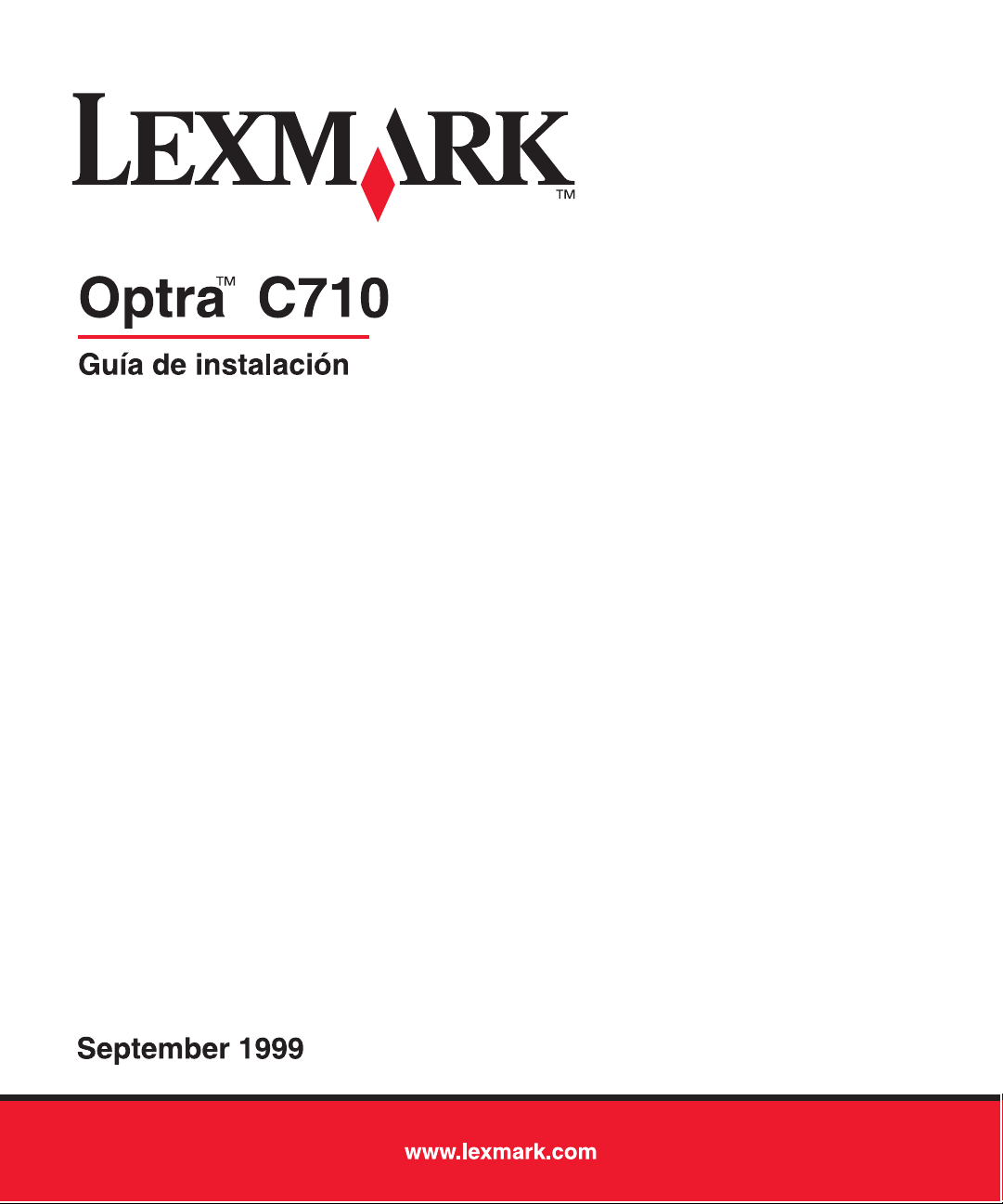
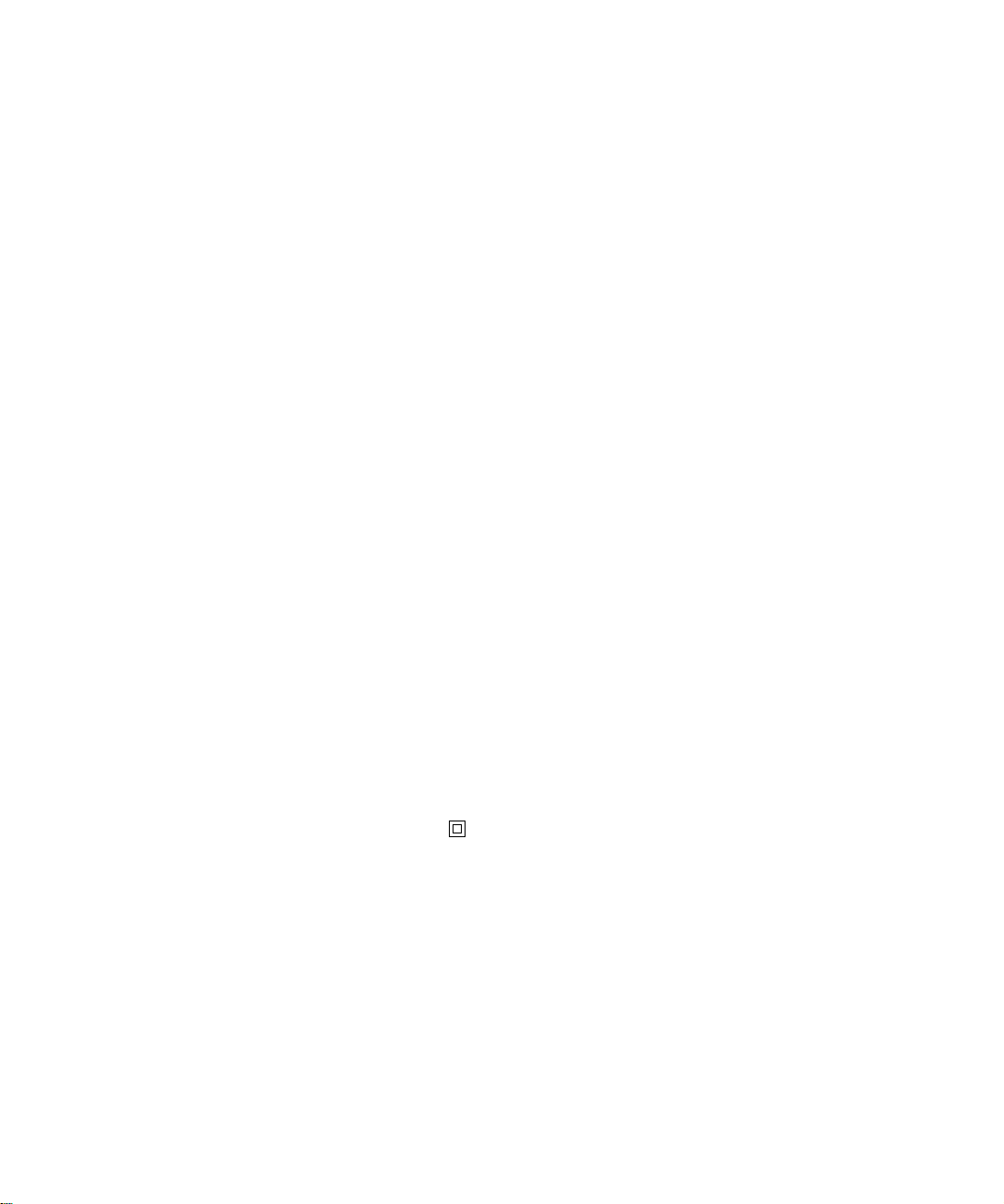
Primera edición (septiembre de 1999)
El siguiente párrafo no tiene vigencia en aquellos países en los que estas disposiciones entren en conflicto con las leyes locales: LEXMARK
INTERNATIONAL INC., SUMINISTRA ESTA PUBLICACIÓN TAL COMO SE VE, SIN NINGUNA GARANTÍA YA SEA IMPLÍCITA O EXPLÍCITA,
INCLUYENDO SIN LIMITACIÓN, LAS GARANTÍAS IMPLÍCITAS DE COMERCIABILIDAD O ADECUACIÓN PARA UN FIN DETERMINADO. En
algunos estados no se permite la renuncia de garantías explícitas o implícitas en determinadas transacciones, por lo que puede que esta declaración no se
aplique.
La presente publicación puede incluir imprecisiones técnicas o errores tipográficos. De forma periódica se realizan modificaciones en la información
aquí contenida; dichas modificaciones se incorporarán en ediciones posteriores. En cualquier momento se pueden realizar mejoras o cambios en los
productos o programas descritos.
Al final de esta publicación encontrará un formulario para los comentarios del lector. Si no encuentra el formulario, puede enviar sus comentarios a
Lexmark International, Inc., Department F95/035-3, 740 West New Circle Road, Lexington, Kentucky 40550, EE.UU. En el Reino Unido y Eire, diríjase a
Lexmark International Ltd., Marketing and Services Department, Westhorpe House, Westhorpe, Marlow Bucks SL7 3RQ. Lexmark puede utilizar o
distribuir cualquier información que le suministren de forma que crea conveniente sin que ello implique ninguna obligación. Puede adquirir copias de
las publicaciones relacionadas con este producto llamando al 1-800-553-9727. Desde el Reino Unido y Eire, llame al 0628-481500. En los demás países,
póngase en contacto con su establecimiento de venta.
Las referencias en esta publicación a productos, programas o servicios no implican que el fabricante tenga la intención de ofrecerlos a todos los países en
los que opera. Cualquier referencia a producto, programa o servicio no implica que sólo pueda utilizarse dicho producto, programa o servicio. En el
lugar de los mencionados, puede utilizarse cualquier producto, programa o servicio equivalente funcionalmente que no infrinja ningún derecho de la
propiedad intelectual. La evaluación y verificación del funcionamiento con otros productos, programas o servicios, excepto los mencionados
explícitamente por el fabricante, es responsabilidad del usuario.
Lexmark, MarkNet y MarkVision son marcas comerciales de Lexmark International, Inc., registradas en Estados Unidos y otros países.
LocalTalk y Macintosh son marcas comerciales de Apple Computer, Inc., registradas en U.S. y otros países.
El resto de marcas comerciales pertenecen a sus respectivos propietarios.
© Copyright Lexmark International, Inc. 1999.
Reservados todos los derechos.
DERECHOS RESTRINGIDOS DEL GOBIERNO DE LOS ESTADOS UNIDOS
Este software y documentación se suministran con DERECHOS RESTRINGIDOS. El uso, copia o divulgación por el gobierno está sujeto a ciertas
restricciones tal como se expresa en el apartado (c)(1)(ii) de la cláusula sobre los derechos de datos técnicos y software de ordenador del DFARS
252.227-7013 y a las normas aplicables del FAR: Lexmark International, Inc., Lexington, KY 40550.
Información de seguridad
Si el producto NO está marcado con este símbolo , TIENE que conectarlo a un enchufe con toma de tierra.
•
El cable se tiene que conectar a una toma de corriente cercana al producto y de fácil acceso.
•
Para reparaciones u operaciones de mantenimiento no descritas en las instrucciones de funcionamiento, diríjase a un técnico
•
cualificado.
Este producto se ha sido diseñado, verificado y aprobado para cumplir los estrictos estándares de seguridad global con el uso
•
de componentes específicos de Lexmark. Las características de seguridad de alguna pieza pueden no ser siempre obvias.
Lexmark no se responsabiliza del uso de otras piezas de recambio.
Este producto utiliza un láser, tenga
•
las instrucciones puede suponer la exposición a radiaciones peligrosas.
Este producto se sirve de un proceso de impresión que calienta el material de impresión y este calentamiento hace que el
•
material libere ciertas emisiones. Debe leer atentamente el apartado de las instrucciones de funcionamiento en el que se
describen las directrices a seguir para escoger materiales de impresión que no liberen emisiones peligrosas.
PRECAUCIÓN: el uso de controles o ajustes o procedimientos diferentes a los descritos en
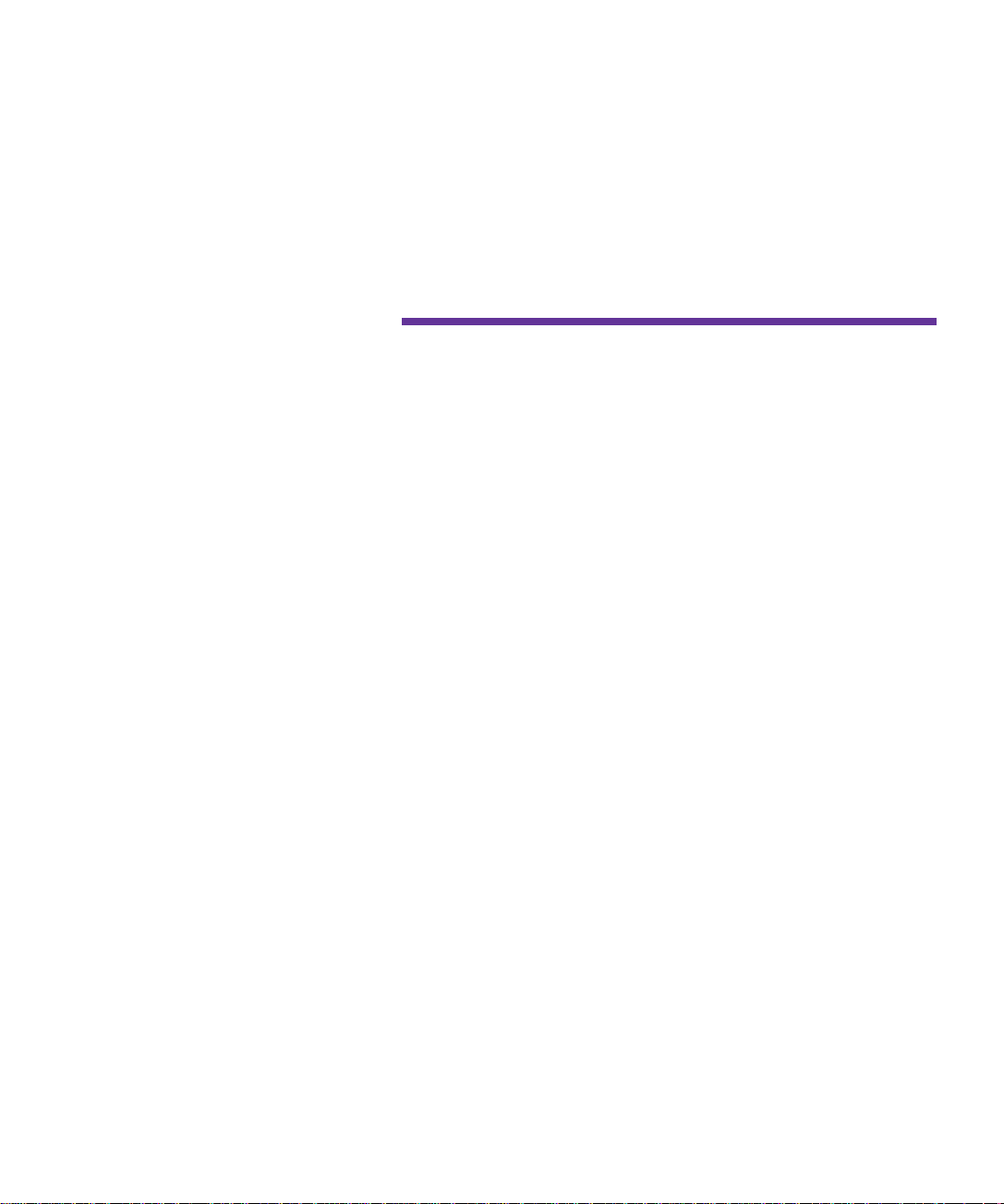
Contenido
Uso de la documentación . . . . . . . . . . . . . . . . . . . . . . . . . . . . .1
Paso 1: Desembalaje de la impresora . . . . . . . . . . . . . . . . . . .5
Paso 2: Instalación de las opciones de memoria y de red . . .11
Paso 3: Instalación de la unidad de entrada opcional . . . . . .37
Paso 4: Instalación de la unidad dúplex opcional . . . . . . . . .43
Paso 5: Ubicación de la impresora . . . . . . . . . . . . . . . . . . . .55
Paso 6: Instalación de la cinta de transferencia . . . . . . . . . .57
Paso 7: Instalación del rodillo de aplicación . . . . . . . . . . . . .61
Paso 8: Instalación de los cartuchos de impresión . . . . . . . .67
Paso 9: Conexión de los cables . . . . . . . . . . . . . . . . . . . . . . .73
Paso 10: Carga de la bandeja del papel . . . . . . . . . . . . . . . . .81
Paso 11: Verificación de la instalación . . . . . . . . . . . . . . . . . .89
Paso 12: Carga de MarkVision y los controladores . . . . . . . .97
Paso 13: Configuración de la impresora de red . . . . . . . . . .101
Índice . . . . . . . . . . . . . . . . . . . . . . . . . . . . . . . . . . . . . . . . . .119
iii
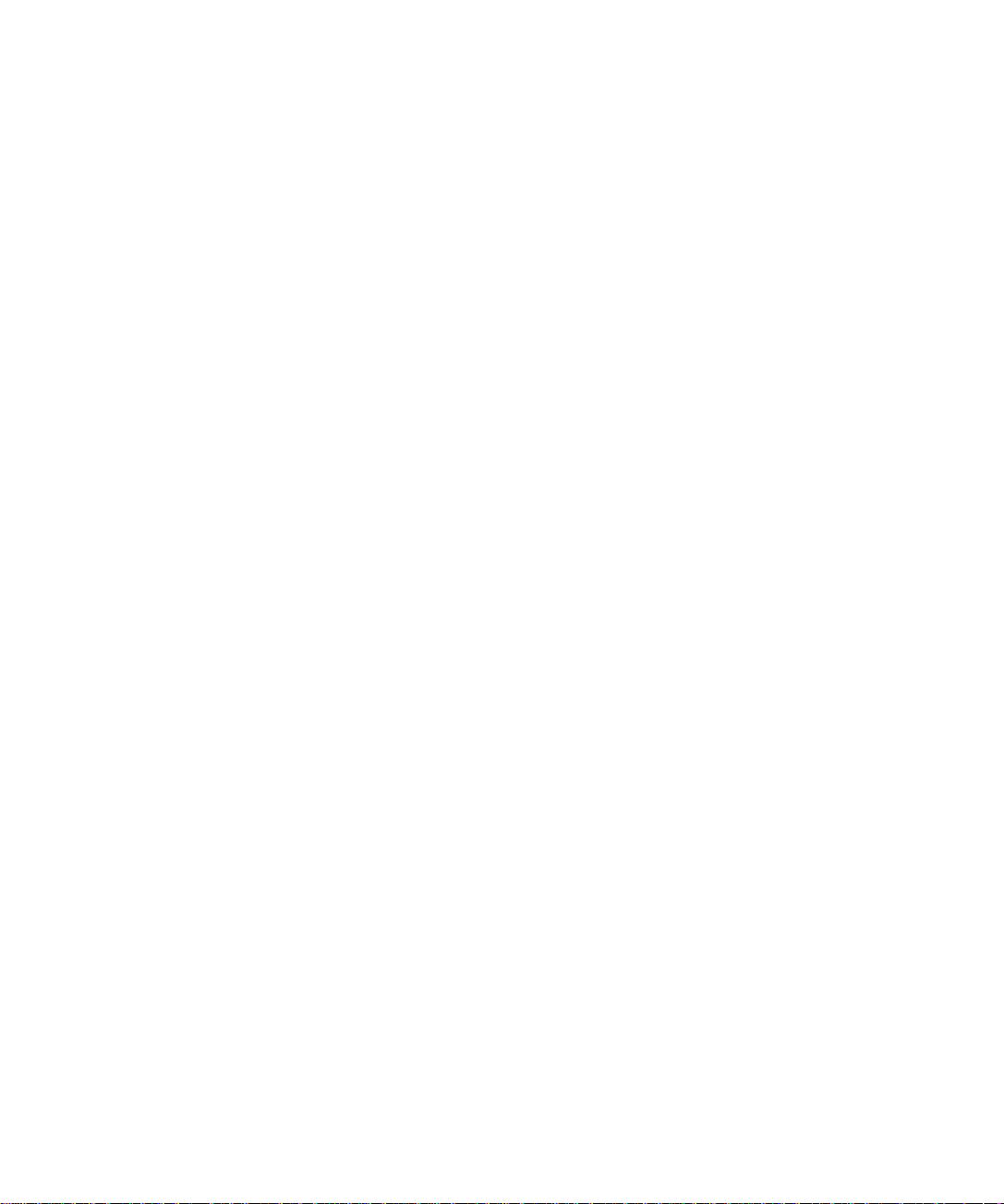
iv
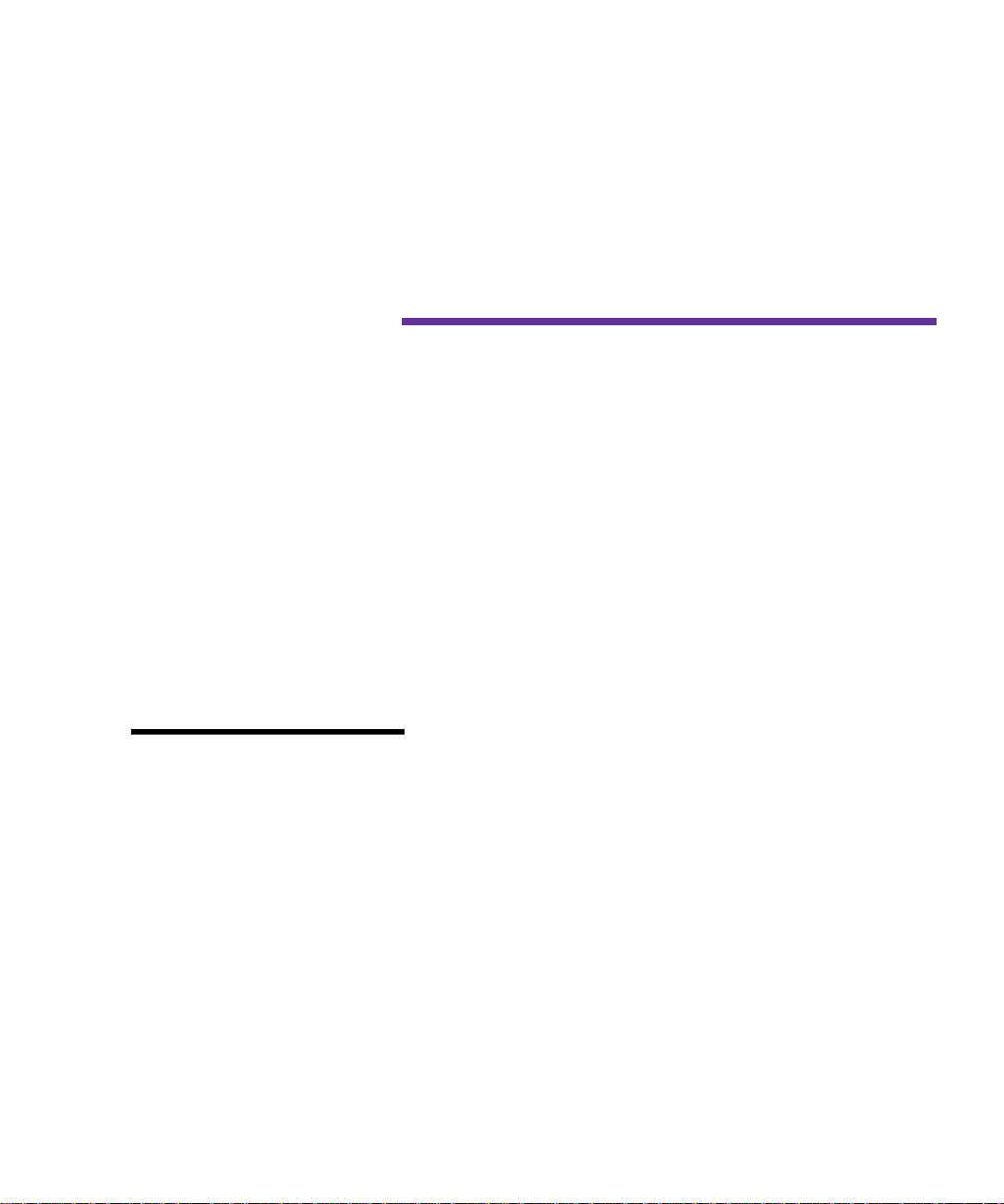
Uso de la
documentación
Acerca de este
libro
Nota:
de seguridad que hay al
principio del libro antes de
instalar la impresora. Consulte
también los avisos del final de la
Guía del usuario
Consulte la información
.
Esta Guía de instalación contiene toda la información
necesaria para instalar su nueva Impresora láser en color
Optra C710. Este manual proporciona instrucciones
detalladas para desembalar la impresora, instalar
opciones, cargar papel o materiales de impresión en las
bandejas o el alimentador multiuso, e iniciar el CD para
instalar controladores y utilidades de la impresora.
Una característica útil de este manual es la información
por pasos o de procedimientos que se encuentra en la
parte inferior de cada página al lado del número de
página. Cuando busque un tema, utilice esta característica
de referencia para encontrar rápidamente la información
que necesite.
El formato paso a paso del manual le permitirá
concentrarse en la instalación de la impresora sin que le
distraigan otros detalles sobre las características o
funciones de la impresora.
Cuando haya terminado la instalación y necesite obtener
más información sobre la impresora, consulte la Guía del
usuario. Proporciona información sobre la configuración
de la impresora, las funciones del color, las
especificaciones de los materiales de impresión, los
suministros de la impresora, los requisitos de memoria y
cómo solucionar los problemas de la impresora.
Acerca de este libro
1
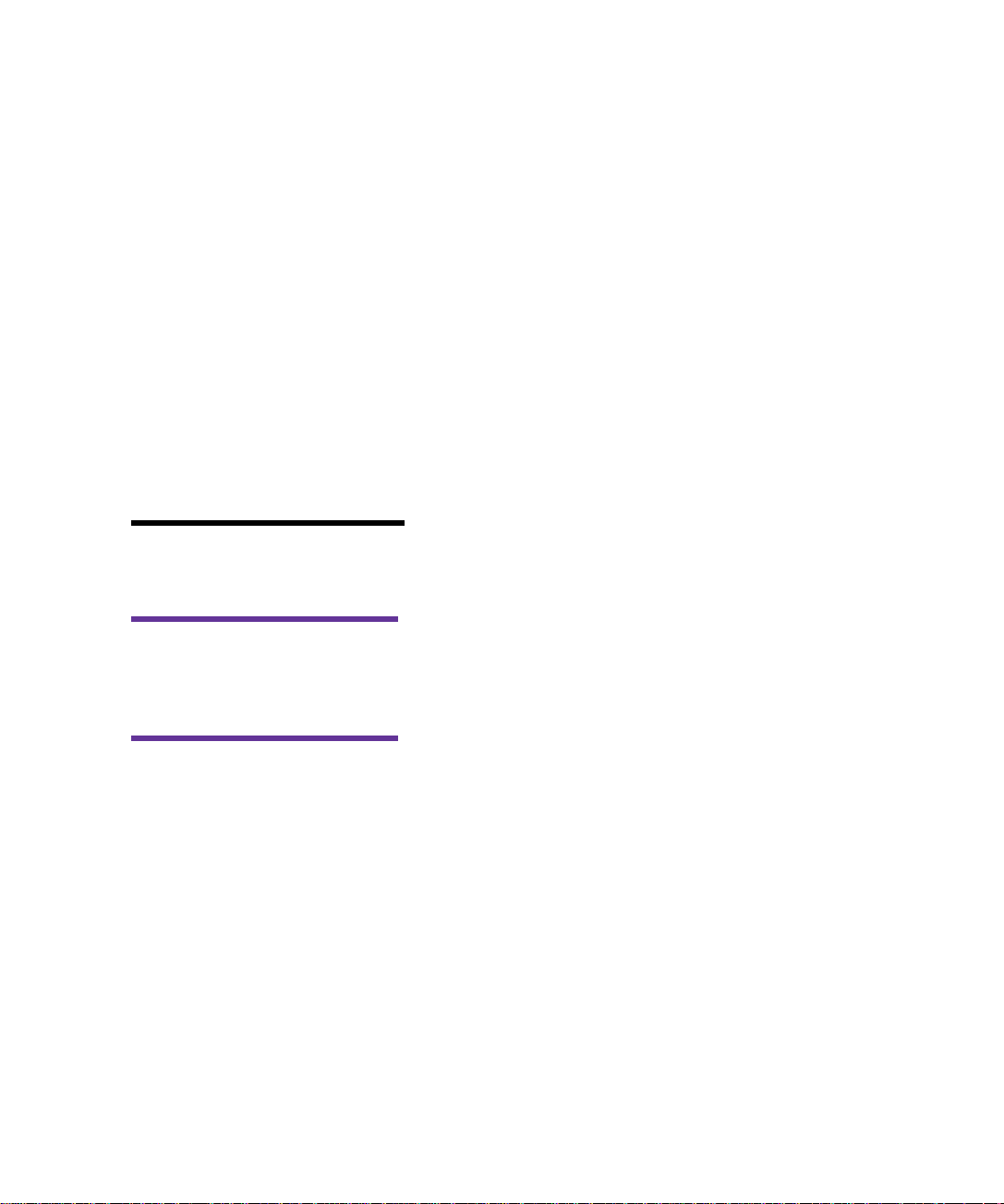
Convenciones
Puede resultarle de utilidad conocer las convenciones que
hemos utilizado en este libro:
• Los botones del panel del operador se imprimen en
negrita; por ejemplo:
Nota:
información auxiliar que puede
resultar útil.
Advertencia
identifican lo que podría dañar el
hardware o el software de la
impresora.
Precaución
precaución identifican algo que
le podría provocar daños
personales.
Las notas ofrecen
Las advertencias
Los avisos de
Pulse
Continuar
después de cambiar una opción
de menú.
• Los mensajes que aparecen en la pantalla del panel
del operador también se imprimen en negrita:
Si en la pantalla del panel del operador aparece
el mensaje
88 Tóner negro bajo
, significa que debe
instalar nuevo cartucho de impresión negro
antes de poder reanudar la impresión.
• Las notas, las advertencias y las precauciones
aparecen en la columna izquierda para poder
consultarlos con más facilidad.
2
Acerca de este libro
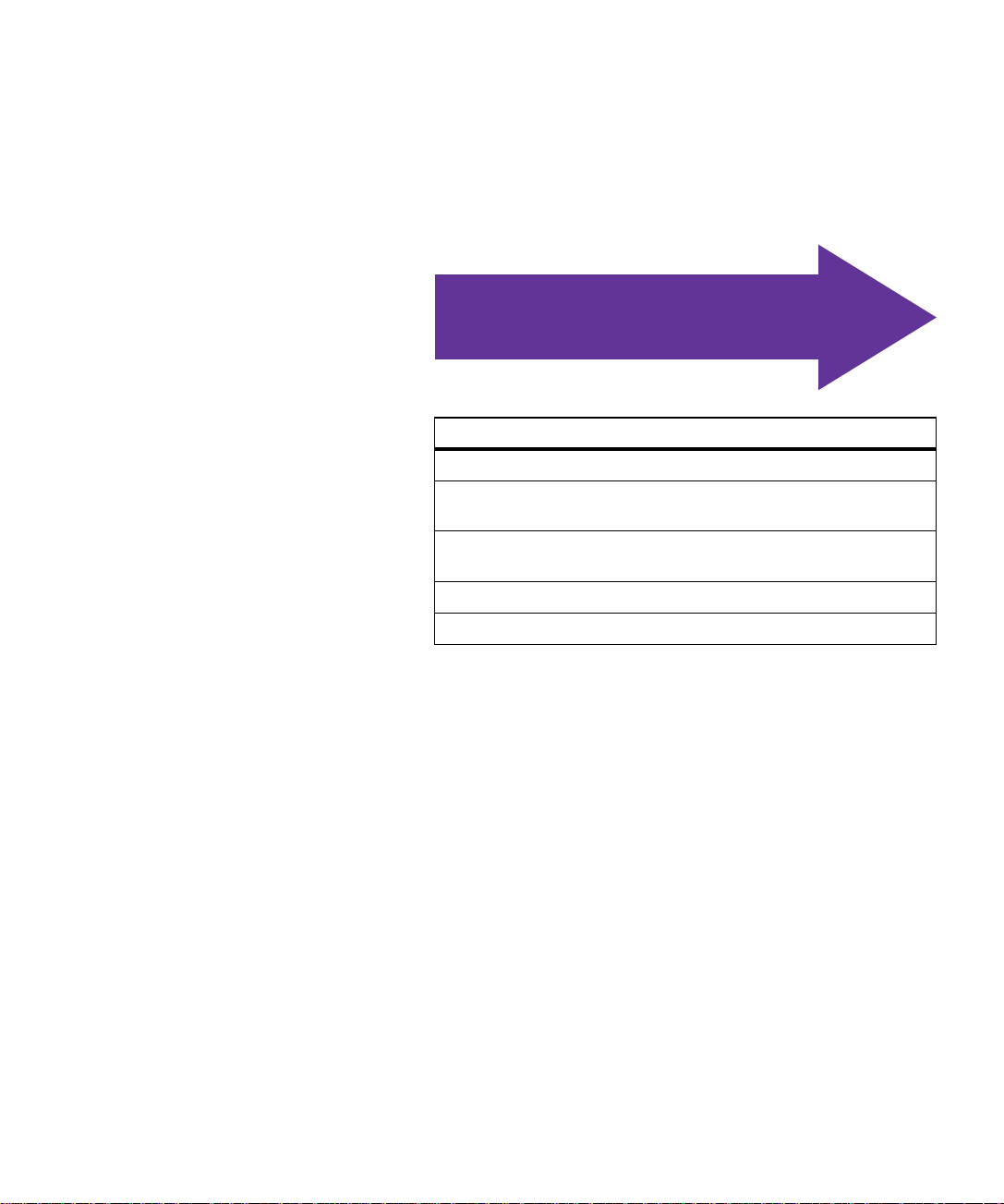
• En determinadas páginas, los pasos opcionales que
podría omitir o la información sobre pasos que son
necesarios realizar se identifican mediante una
flecha de color y una tabla como la que se muestra a
continuación.
Utilice esta tabla
para buscar el paso siguiente
Consulte...
Paso 1: “Desembalaje de la impresora” en la página 5
Paso 2: “Instalación de las opciones de memoria y de red” en la
página 11
Paso 3: “Instalación de la unidad de entrada opcional” en la
página 37
Paso 4: “Instalación de la unidad dúplex opcional” en la página 43
Paso 5: “Ubicación de la impresora” en la página 55
Acerca de este libro
3
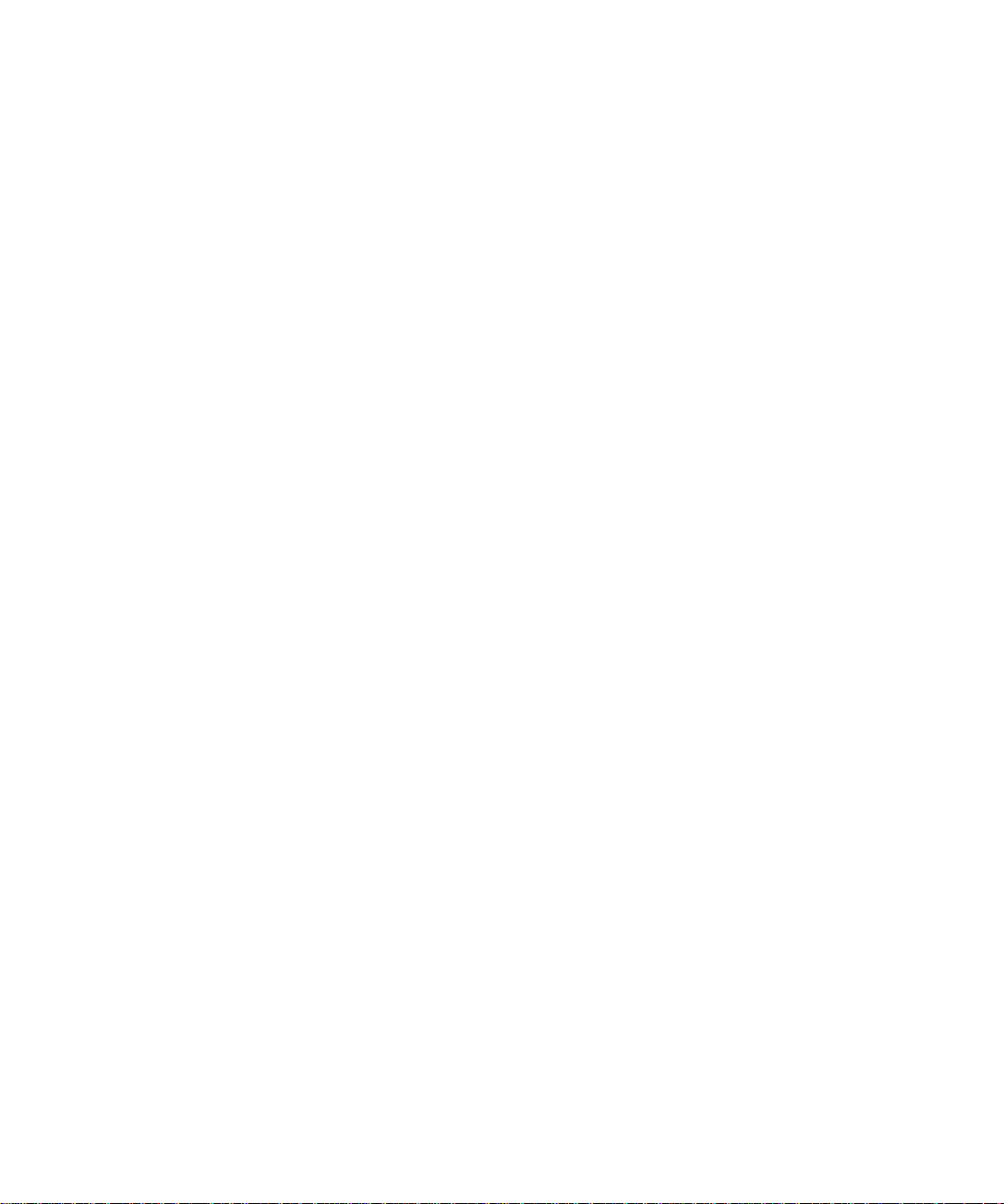
4
Acerca de este libro
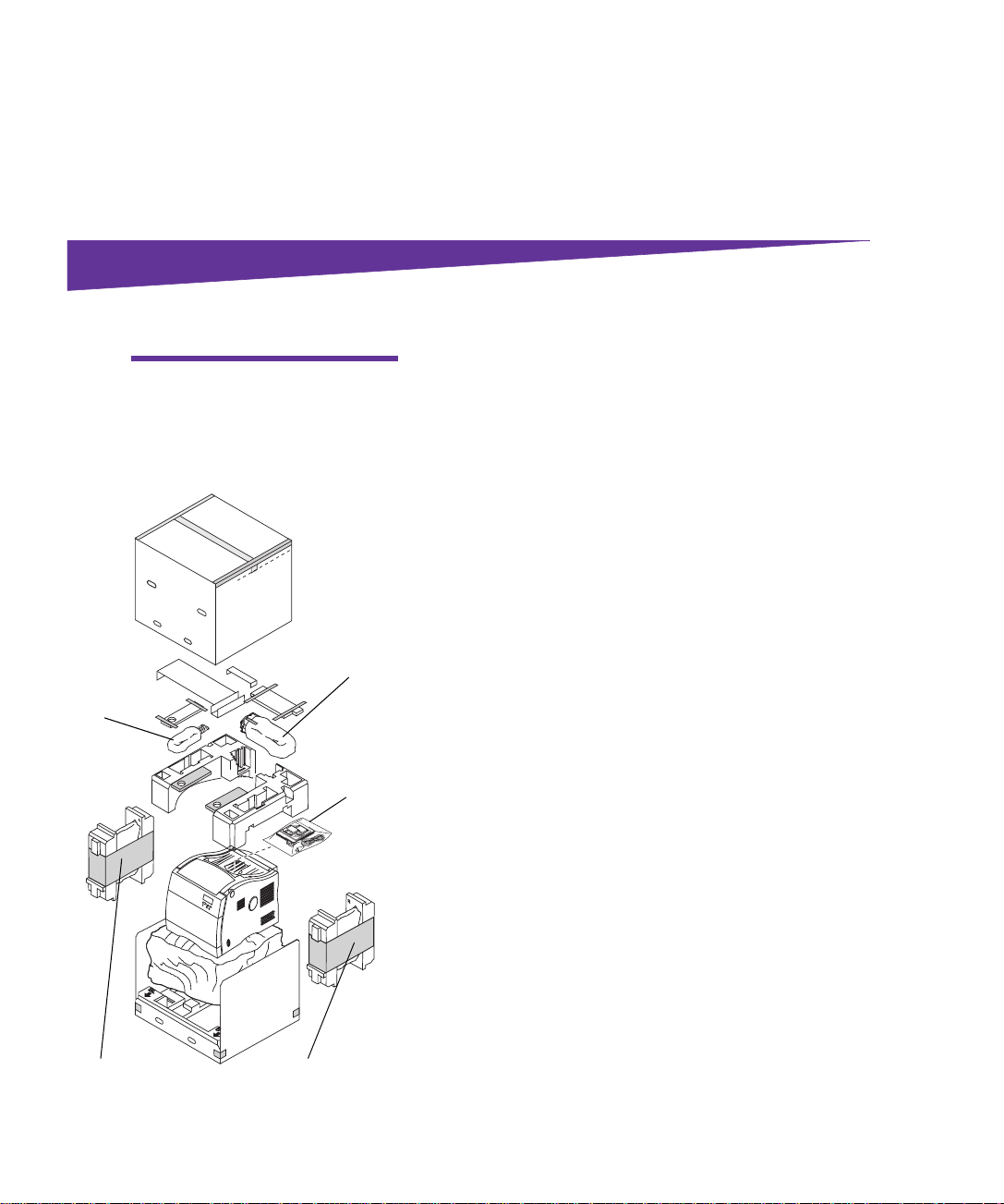
Paso 1: Desembalaje de la
impresora
Precaución
35 kg y se necesitan dos
personas como mínimo para
levantarla.
Rodillo de
aplicación
Dos cartuchos de
impresión
La impresora pesa
Cinta de
transferencia
Manuales
y CD
Dos cartuchos de
impresión
1
Saque el rodillo de aplicación, la cinta de
transferencia, los cartuchos de impresión y otros
accesorios de la caja.
No extraiga los cartuchos de impresión, la cinta de
transferencia o el rodillo de aplicación de sus
embalajes hasta que no esté preparado para
utilizarlos.
Si falta algún elemento o está dañado, busque en la
tarjeta de registro el número de teléfono de Lexmark
correspondiente a su país.
2
Deje a un lado la caja y el material de embalaje.
Guarde la caja y los materiales de embalaje por si
alguna vez necesita volver a embalar la impresora.
3
Asegúrese de que tiene los elementos enumerados
a continuación.
– Rodillo de aplicación
– Cinta de transferencia
– Guía de instalación
– Tarjeta de referencia rápida
– Guía del usuario
– CD de controladores, MarkVision y utilidades
– Cable de alimentación
– Impresora
– Cartuchos de impresión negro, magenta, cian y
amarillo
5
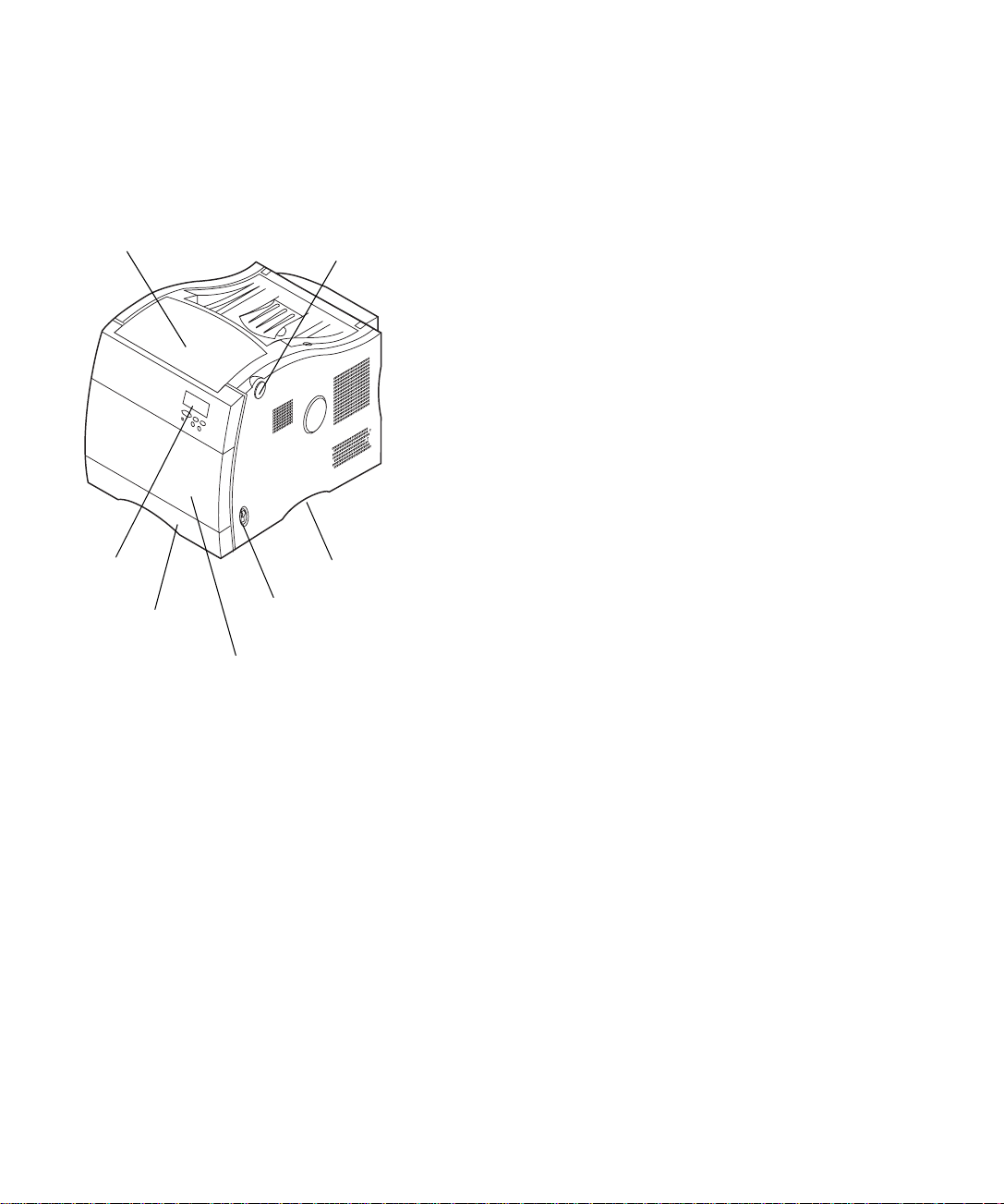
Identificación de
Cubierta del fusor
las partes de la
impresora
Botón de liberación de
la cubierta del fusor
Dedique unos instantes a familiarizarse con los términos y
la ubicación de los distintos elementos de la impresora.
Eso le ayudará durante la instalación de la impresora. A lo
largo de este libro y en la Guía del usuario se utilizarán los
mismos términos.
Panel del
operador
Bandeja del papel
Alimentador multiuso
(la cubierta frontal se encuentra
detrás del alimentador)
Agarradera
Interruptor de
encendido
6
Identificación de las partes de la impresora
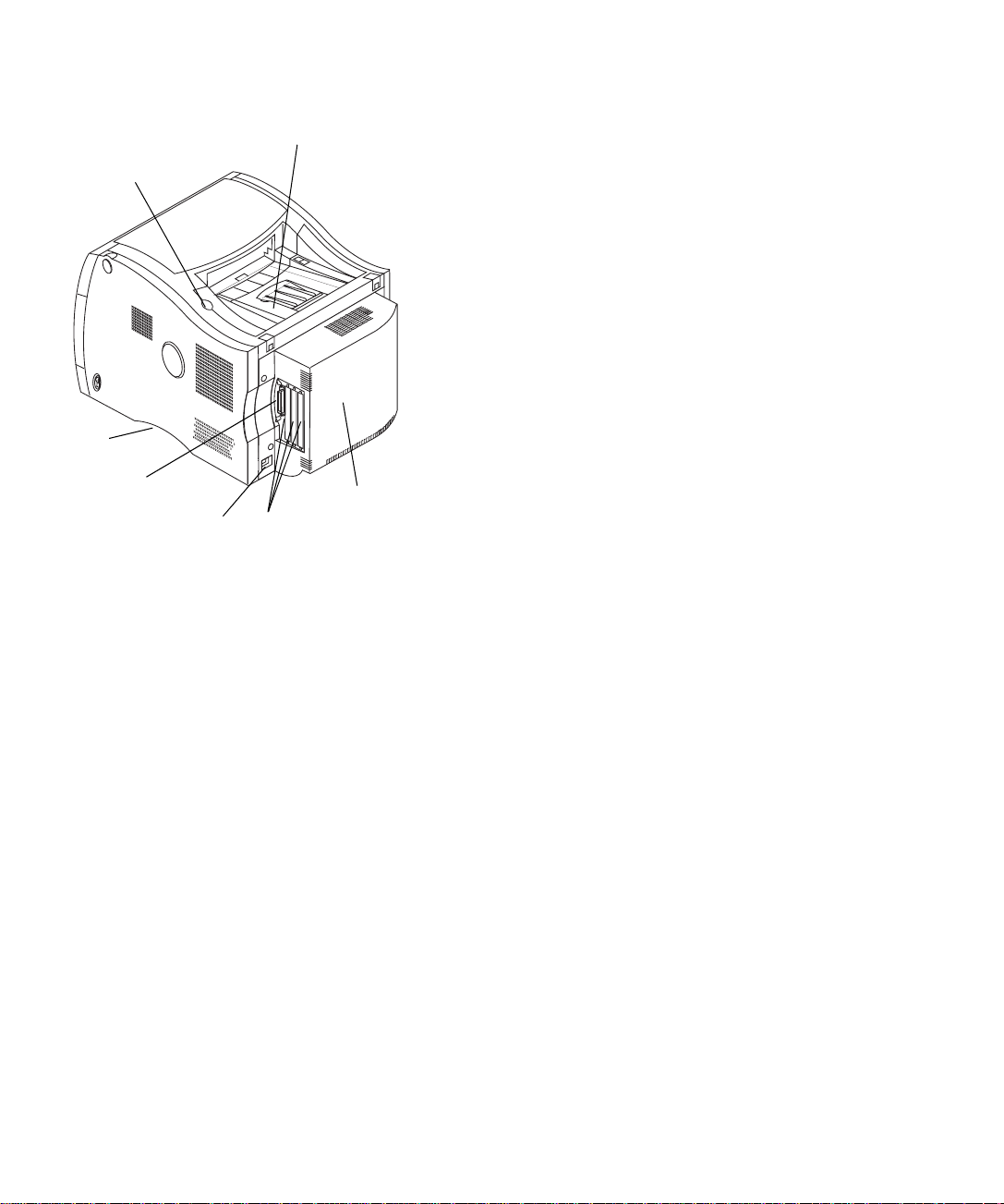
Cubierta del cartucho y bandeja de salida
Botón de liberación de la
cubierta del cartucho
Agarradera
Conector paralelo
Enchufe del cable
de alimentación
Puertos de
opción
Cubierta
posterior
Identificación de las partes de la impresora
7
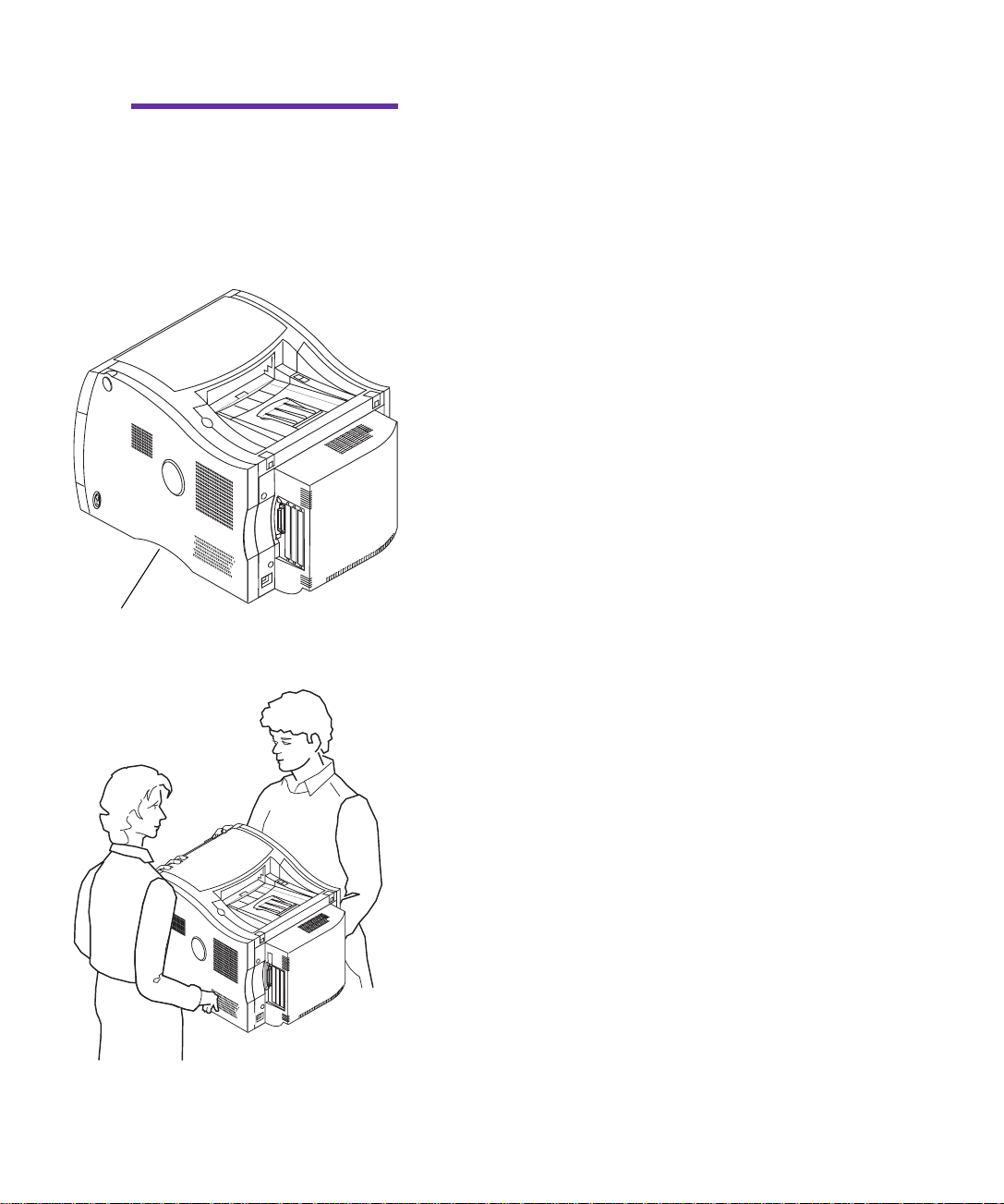
Precaución
35 kg y se necesitan dos
personas como mínimo para
levantarla. Siempre que mueva
o levante la impresora pida
ayuda a otra persona.
Agarradera (una a cada lado)
La impresora pesa
4
Pida ayuda para levantar la impresora de la base
de la caja.
Utilice las agarraderas que hay debajo de la
impresora y sostenga la parte frontal de la
impresora cuando la levante.
5
Coloque la impresora en una superficie plana y
estable para poder extraer el material de embalaje
e instalar los componentes con comodidad.
8
Identificación de las partes de la impresora
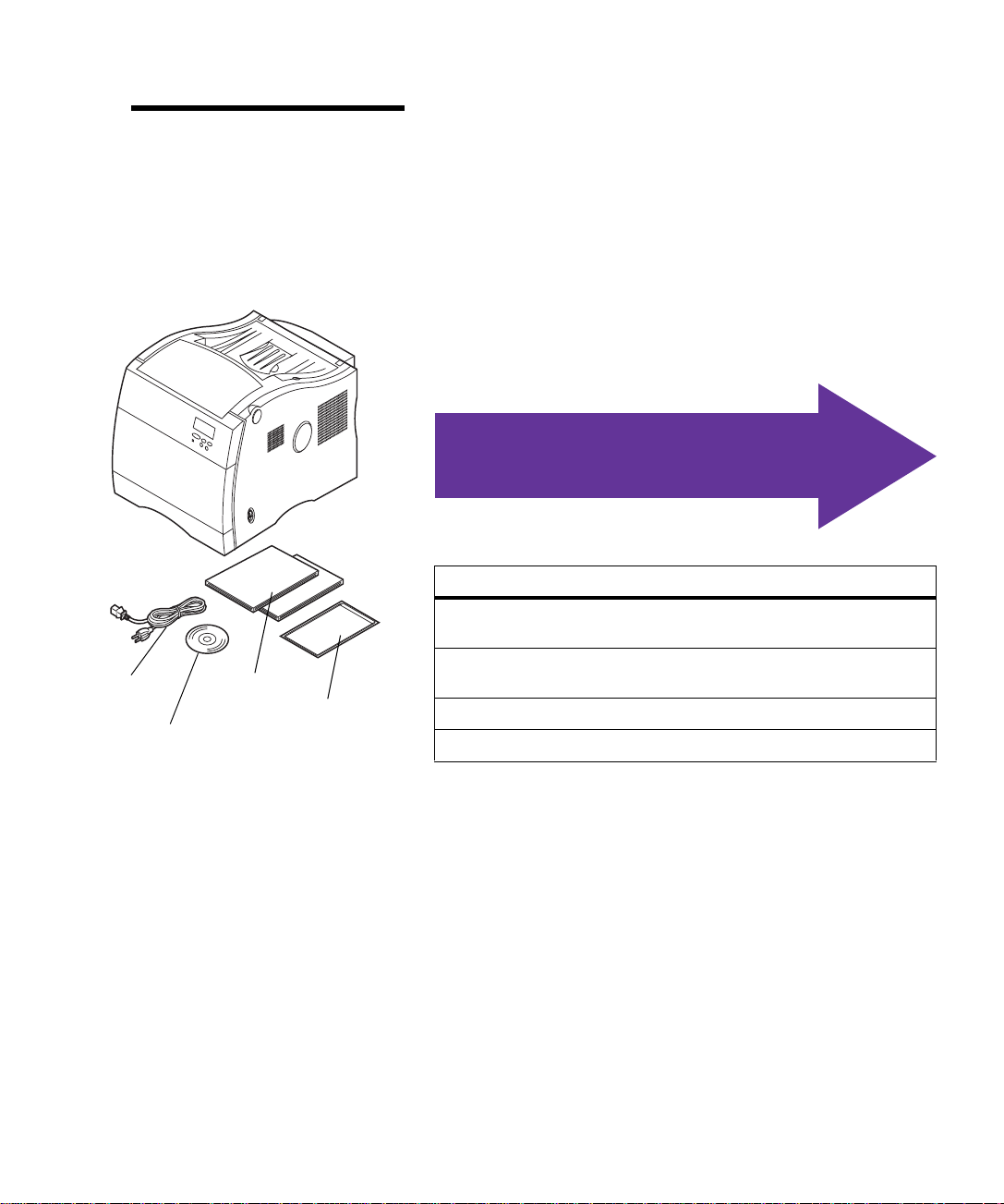
Nota:
No extraiga los
cartuchos de impresión, la cinta
de transferencia o el rodillo de
aplicación de sus materiales de
embalaje originales hasta que
no esté preparado para
utilizarlos.
6
Extraiga la cinta naranja y el material de
embalaje del exterior de la impresora.
.
Utilice esta tabla
para buscar el paso siguiente
Consulte...
Paso 2: “Instalación de las opciones de memoria y de red” en la
página 11
Cable de
alimentación
CD de MarkVision
Manuales
Tarjeta de
referencia rápida
Paso 3: “Instalación de la unidad de entrada opcional” en la
página 37
Paso 4: “Instalación de la unidad dúplex opcional” en la página 43
Paso 5: “Ubicación de la impresora” en la página 55
Identificación de las partes de la impresora
9
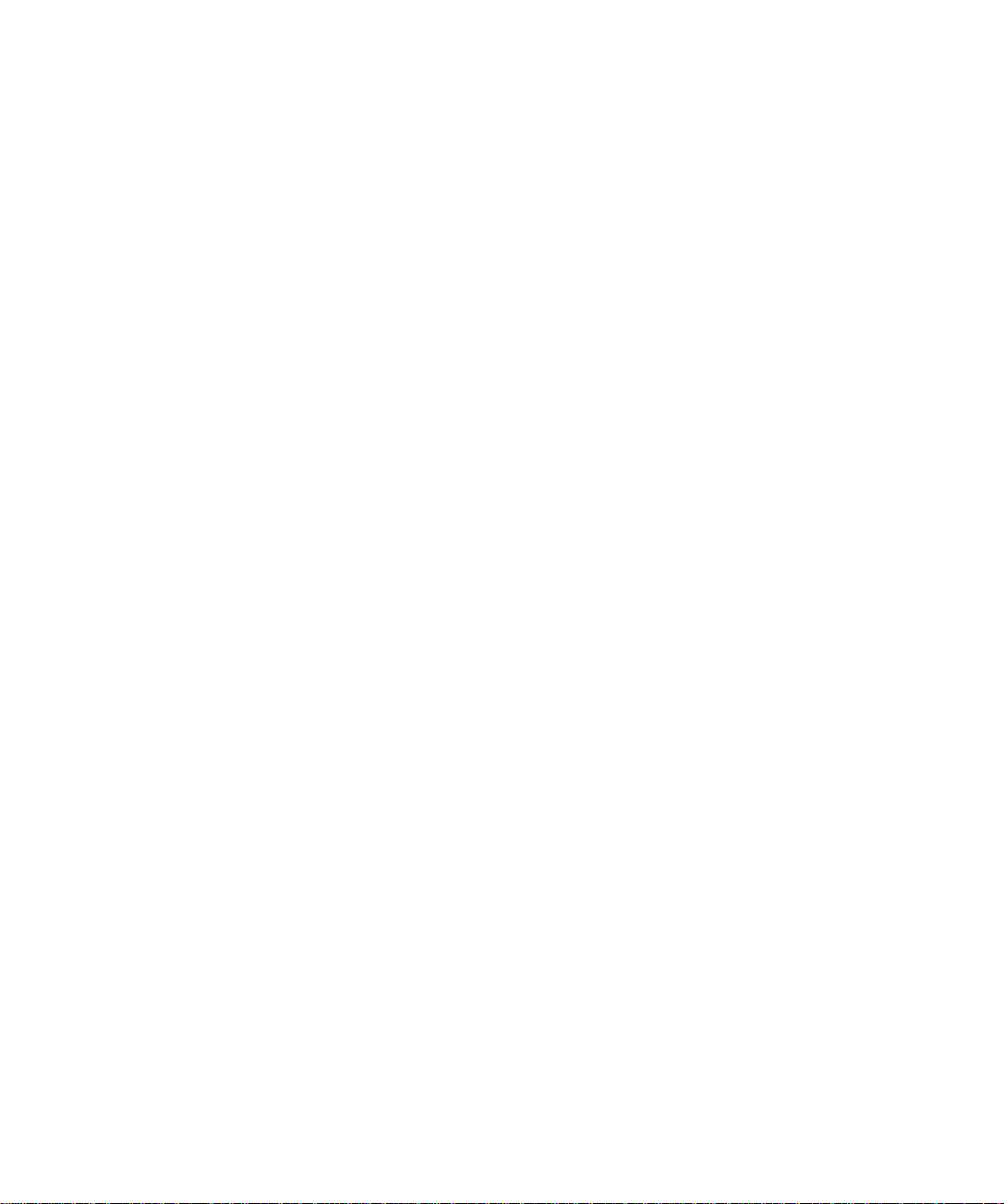
10
Identificación de las partes de la impresora
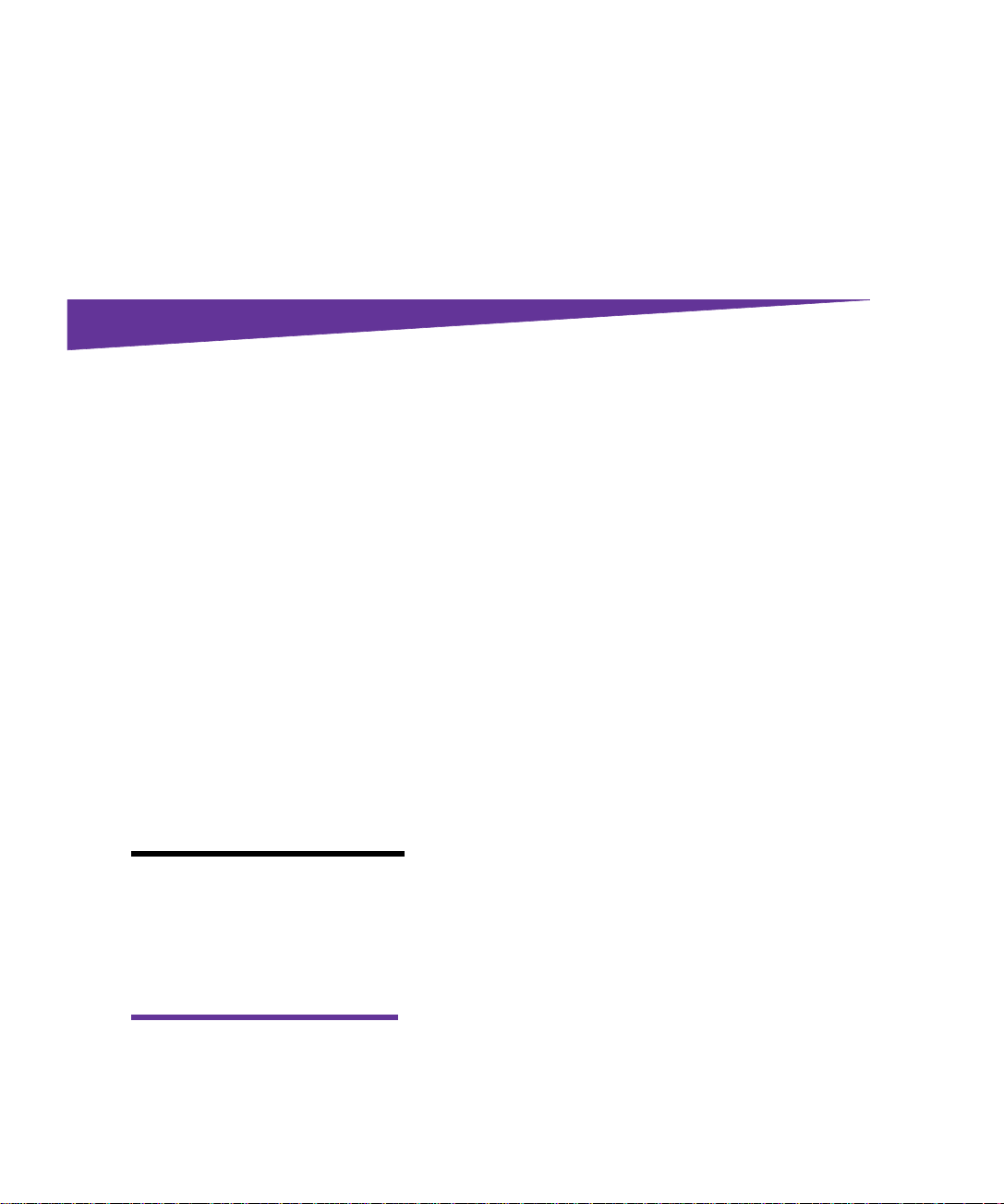
Paso 2: Instalación de las
opciones de memoria y
de red
Puede añadir memoria y puertos de interfaz a la
impresora mediante la instalación de las opciones
siguientes:
• Memoria de impresora
• Disco duro
• Servidor de impresión (adaptador de red interno)
• Adaptador triport
• Adaptador de puerto paralelo
Extracción de la
cubierta
posterior y el
blindaje
electromagnético
Nota:
hecho, coloque la impresora en
una ubicación adecuada para
extraer la cubierta posterior, el
blindaje electromagnético e
instalar las opciones internas.
Precaución
mueva o levante la impresora
pida ayuda a otra persona.
Si todavía no lo ha
Siempre que
Extracción de la cubierta posterior y el blindaje electromagnético
Debe extraer la cubierta posterior y el blindaje
electromagnético metálico para instalar tarjetas de
memoria, un disco duro, un servidor de impresión, un
adaptador triport o un adaptador de puerto paralelo.
Necesita un destornillador Phillips del número 2 para
extraer la cubierta posterior y el blindaje electromagnético.
11
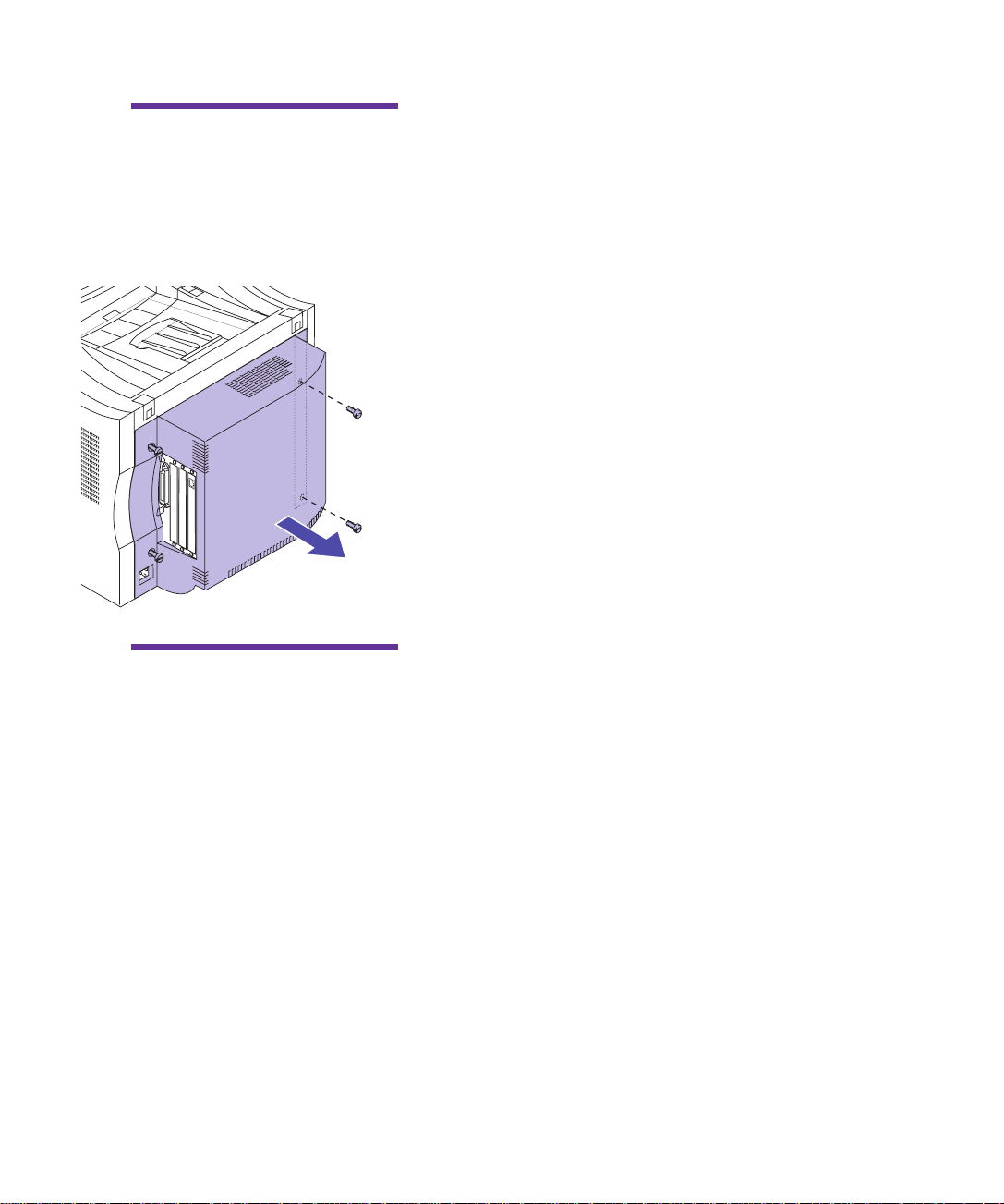
Precaución
dispositivo conectado a la
impresora, apáguelo y
desenchufe el cable de
alimentación y los cables que
vayan a la impresora.
Si hay algún
1
Si está instalando opciones después de la
instalación inicial de la impresora, apáguela y
desconecte el cable de alimentación y los cables de
la impresora.
2
Afloje los cuatro tornillos de la cubierta posterior,
tal como se muestra en la figura.
Los tornillos de la cubierta posterior no se pueden
extraer de la cubierta.
3
Extraiga la cubierta trasera y déjela a un lado.
12
Advertencia
electromagnético se debe volver
a colocar antes de hacer
funcionar la impresora.
Extracción de la cubierta posterior y el blindaje electromagnético
El blindaje
4
Afloje los seis tornillos del blindaje
electromagnético, tal como se muestra en la figura.
Los tornillos del blindaje electromagnético no se
pueden extraer del blindaje.
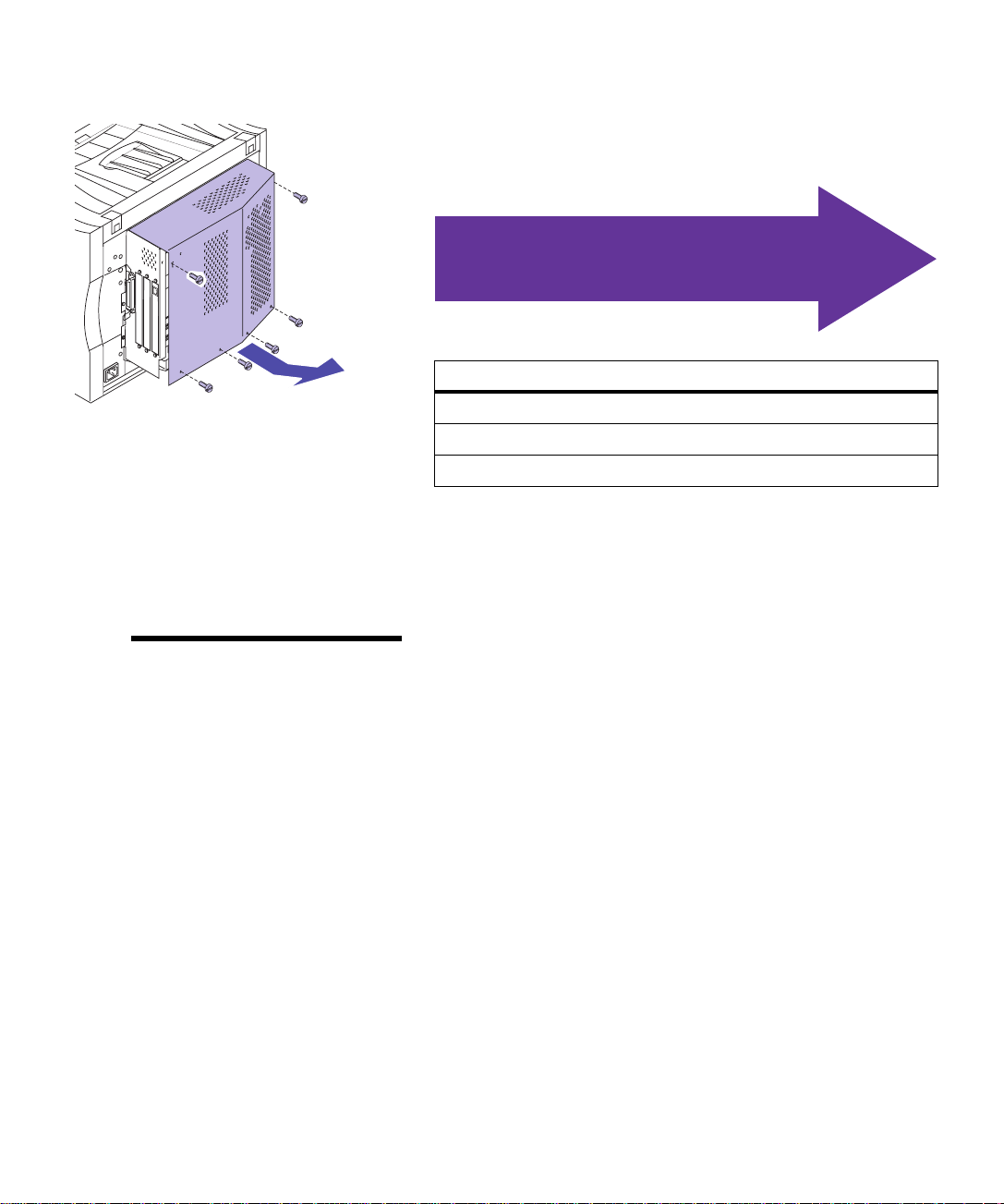
Instalación de la
memoria
5
Levante y extraiga el blindaje electromagnético y
déjelo a un lado.
Utilice esta tabla para buscar
los pasos correspondientes a
las opciones
Consulte...
“Instalación de la memoria” en la página 13
“Conexión de un disco duro” en la página 25
“Instalación de adaptadores” en la página 27
Nota:
opciones de memoria diseñadas
para otras impresoras de
Lexmark no funcionen con esta
impresora. Consulte la
usuario
información.
Es posible que las
Guía del
para obtener más
La impresora se suministra con al menos 32 MB ya
instalados. (Es posible que algunos modelos de impresora
dispongan de más memoria estándar). Puede adquirir
muchas opciones de memoria de Lexmark para las tres
ranuras de memoria de la impresora. La cantidad máxima
de memoria utilizable es 384 MB. Asegúrese de utilizar
tarjetas de memoria SDRAM DIMM que cumplan los
siguientes criterios:
– 100 MHz o más
– 100 patillas
– Velocidad de actualización de 4K
– Sin memoria intermedia, no ECC
– x32
– 3,3V
Instalación de la memoria
13
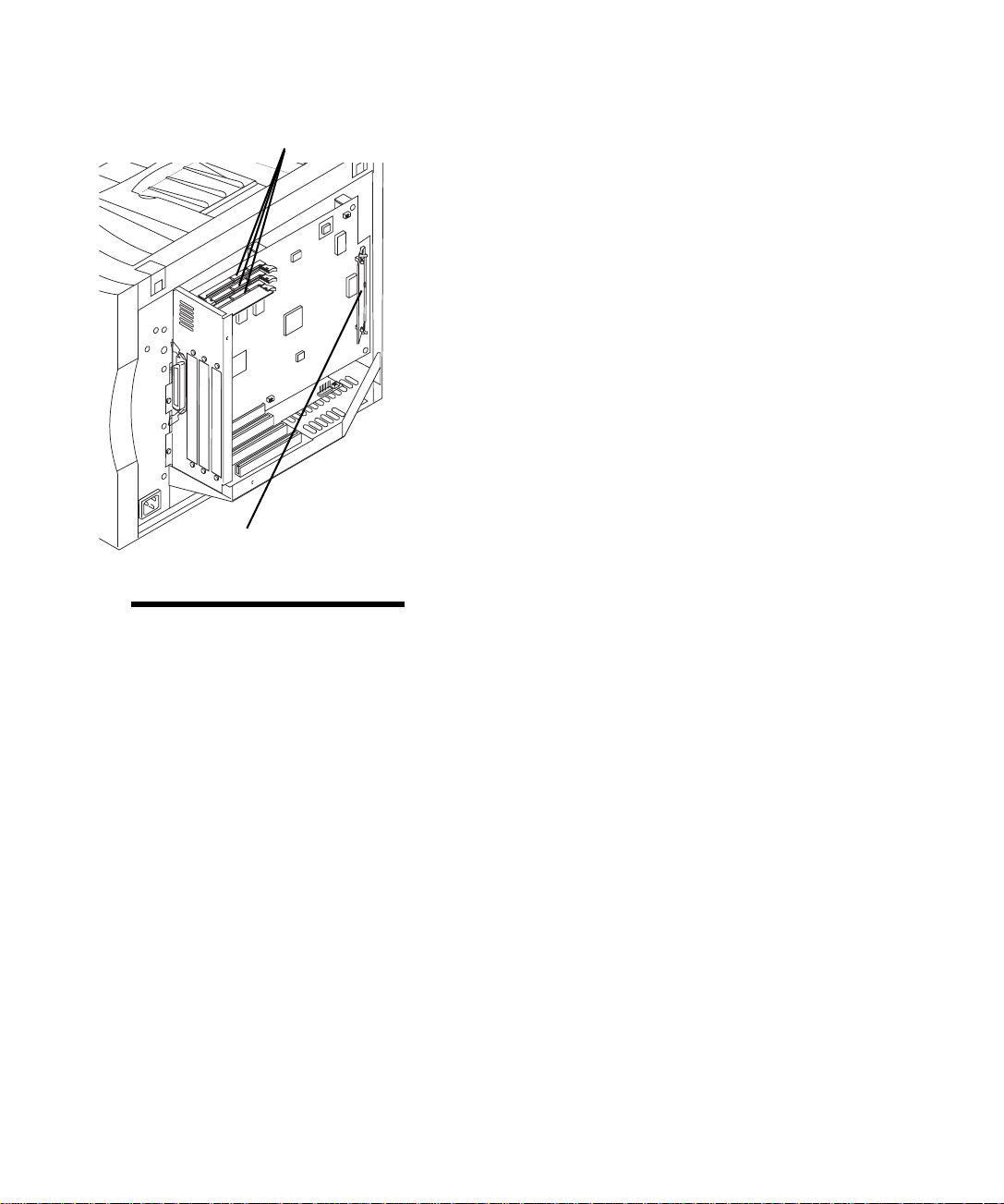
Conectores de memoria
Tarjeta de código residente
NO EXTRAIGA la tarjeta si hay una
Si antes necesita extraer una tarjeta de memoria, consulte
el apartado “Extracción de una tarjeta de memoria” en la
página 18.
Para instalar memoria opcional:
1
Si la cubierta posterior aún está instalada, realice
los pasos del apartado “Extracción de la cubierta
posterior y el blindaje electromagnético” en la
página 11.
2
Busque los conector de memoria en la placa del
sistema, tal como se muestra en la figura.
Cada conector admite una tarjeta de memoria de
impresora o una tarjeta de memoria flash.
14
Nota:
impresora no disponga de una
tarjeta de código residente.
Instalación de la memoria
Es posible que la
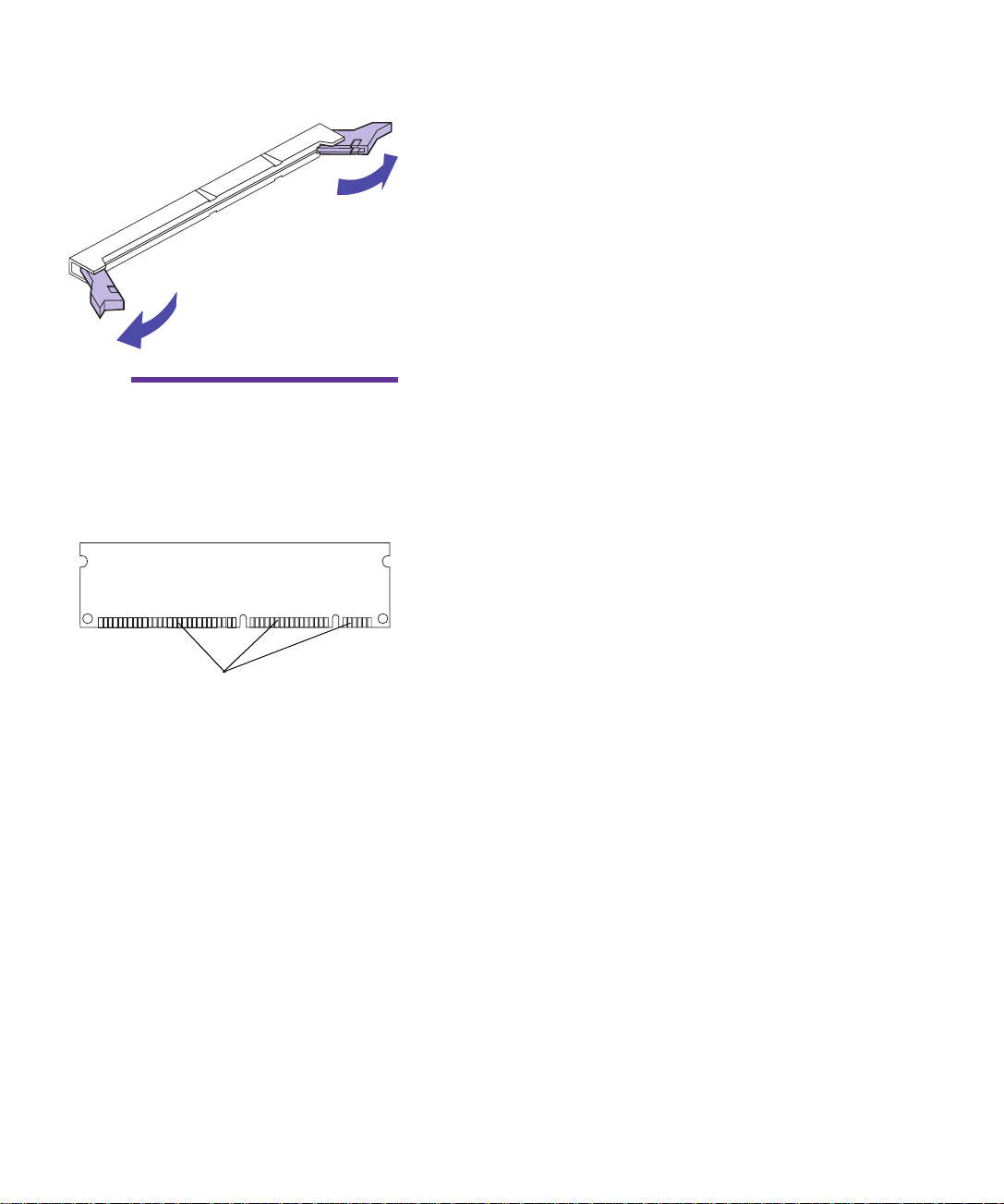
3
Abra los pestillos que hay a cada extremo del
zócalo del conector que vaya a utilizar.
Advertencia
memoria se daña fácilmente
debido a la electricidad estática.
Toque algo metálico antes de
tocar la tarjeta de memoria.
Puntos de conexión
La tarjeta de
4
Extraiga la tarjeta de memoria de su embalaje.
Desembale cada tarjeta de memoria antes de
instalarla. Evite tocar los puntos de conexión que
hay en el borde de la tarjeta. Guarde el embalaje.
Instalación de la memoria
15
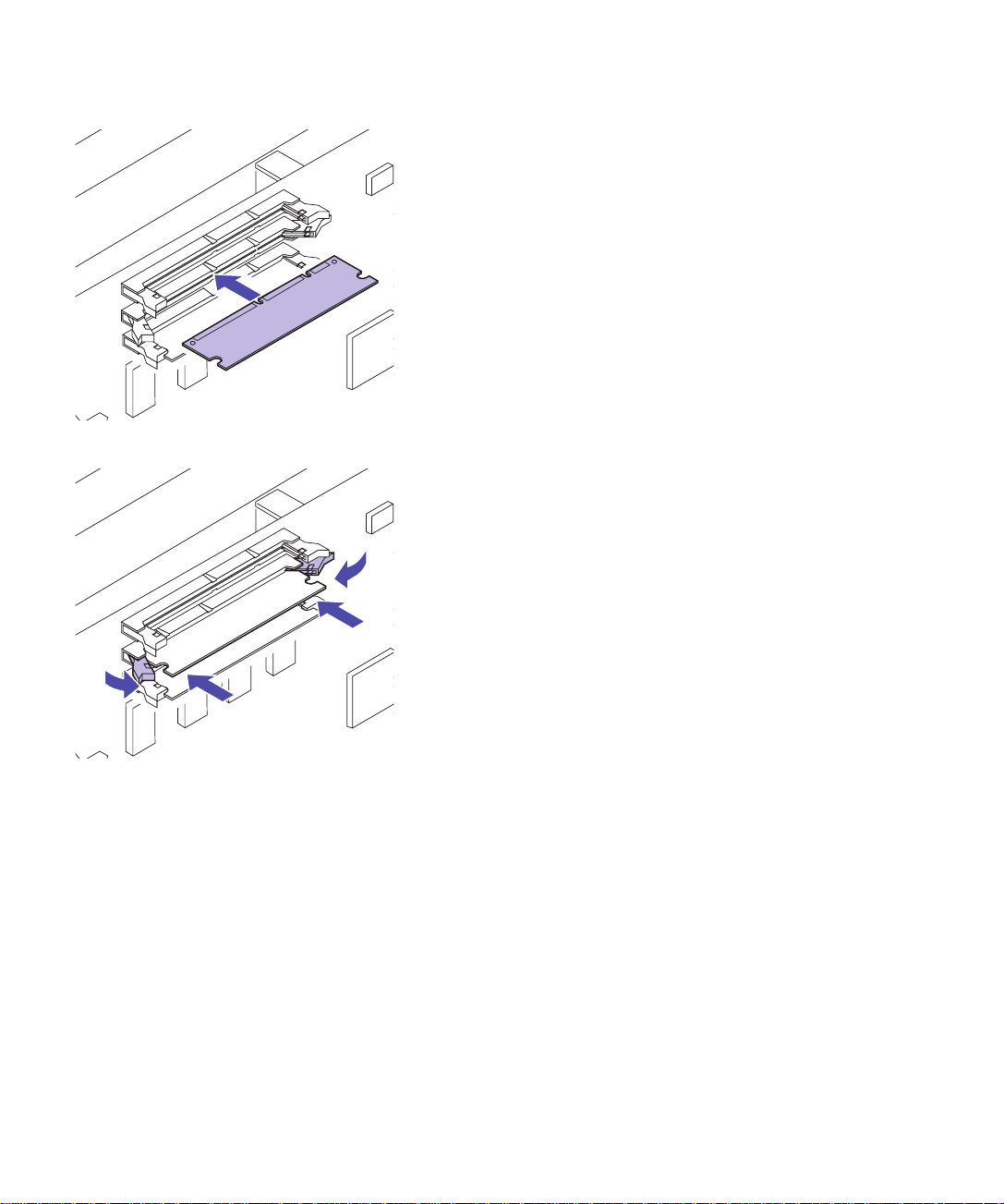
5
Sujete la tarjeta de memoria con los puntos de
conexión de cara a la placa del sistema tal como se
muestra en la figura.
6
Empuje la tarjeta de memoria hacia el conector
hasta que encajen los pestillos de ambos extremos
del conector.
Es posible que tenga que hacer fuerza para colocar
la tarjeta por completo y encajar los pestillos.
16
Instalación de la memoria
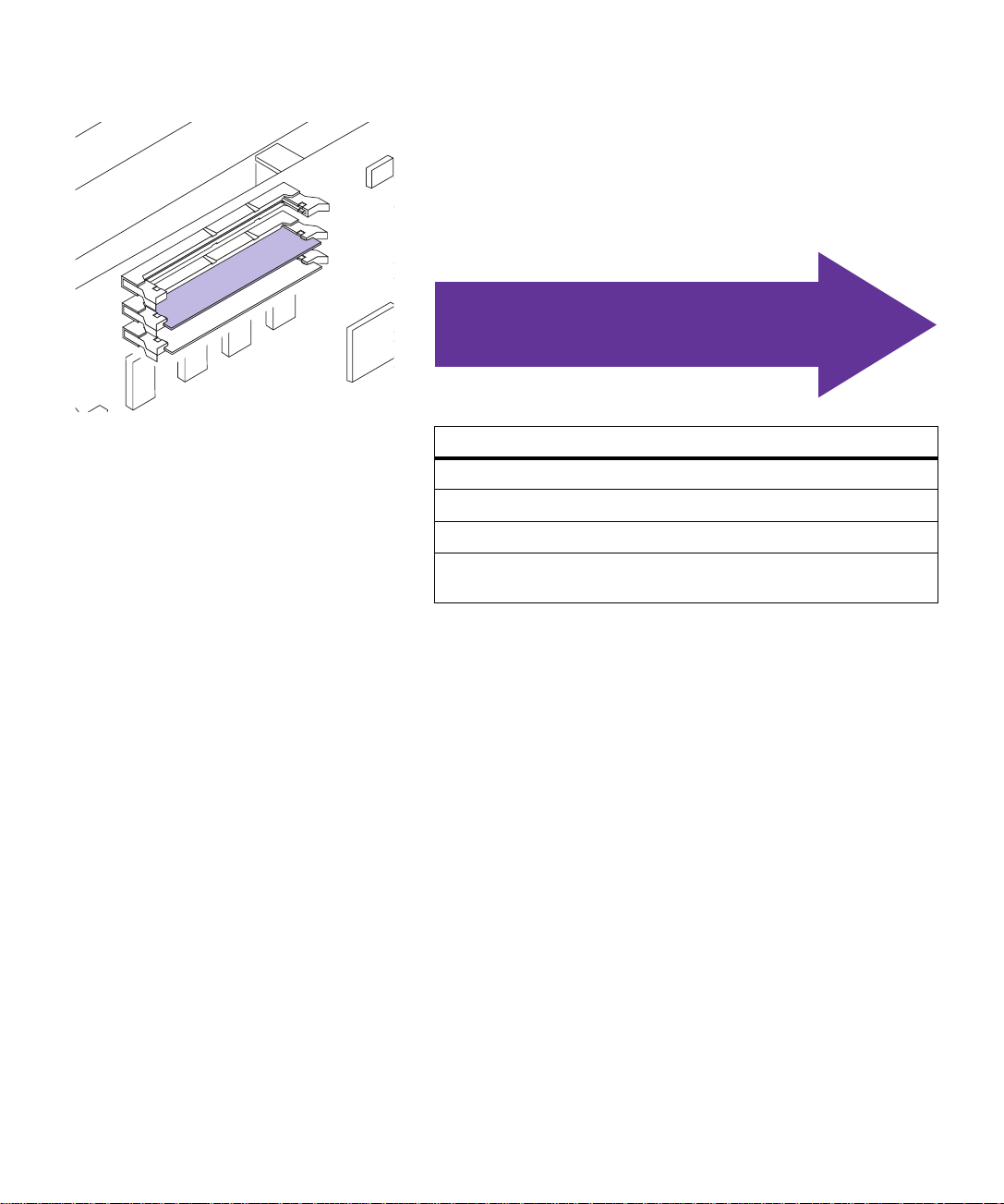
7
Asegúrese de que los pestillos encajan en las
muescas de cada extremo de la tarjeta del conector.
8
Repita los pasos del 3 al 7 para instalar otras
tarjetas de memoria.
Utilice esta tabla para buscar
el paso siguiente
Necesita...
“Instalar una tarjeta de memoria flash”, consulte la página 19
“Conectar un disco duro”, consulte la página 25
“Instalar un adaptador”, consulte página 27
“Instalar el blindaje electromagnético y la cubierta posterior”,
consulte la página 33
Instalación de la memoria
17
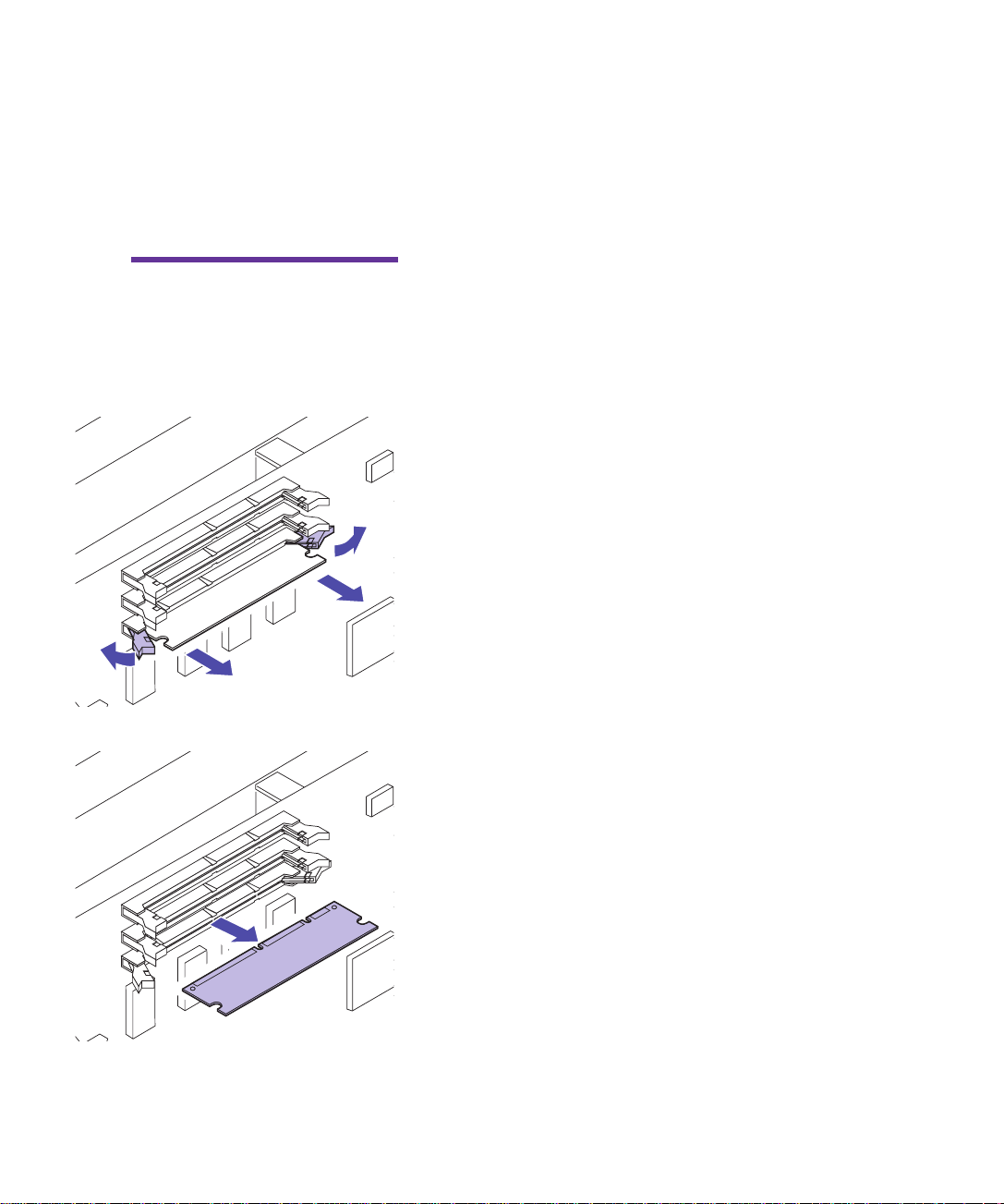
Extracción de
una tarjeta de
memoria
Realice los pasos siguientes si necesita extraer una tarjeta
de memoria. De lo contrario, consulte los apartados
“Opción de memoria flash” en la página 19, “Conexión de
un disco duro” en la página 25, “Instalación de
adaptadores” en la página 27 o “Instalación de la cubierta
posterior y el blindaje electromagnético” en la página 33.
Advertencia
memoria se dañan fácilmente
debido a la electricidad estática.
Toque algo metálico antes de
tocar una tarjeta de memoria.
Las tarjetas de
1
Empuje hacia afuera los pestillos que hay a cada
lado del conector, tal como se muestra en la figura.
2
Saque suavemente la tarjeta del conector.
3
Coloque la tarjeta en su embalaje original.
18
Extracción de una tarjeta de memoria
Si no tiene el embalaje original, envuelva la tarjeta
en papel y guárdela en una caja.
4
Repita los pasos del 1 al 3 para extraer tarjetas de
memoria adicionales.
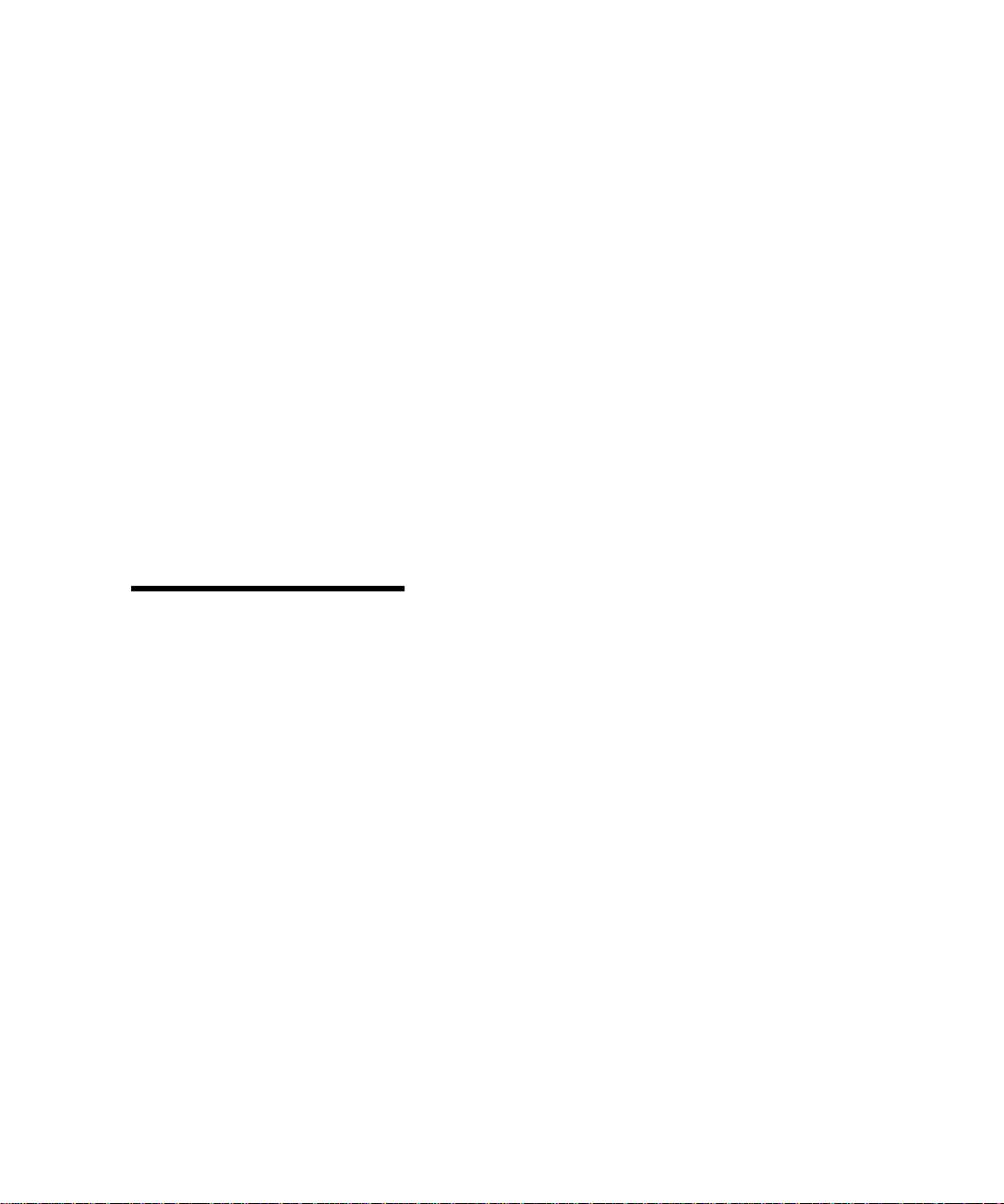
Opción de
memoria flash
La memoria flash es útil para almacenar información
como fuentes y macros cargadas. Puede utilizar el
controlador de la impresora o MarkVision para cargar
fuentes, juegos de símbolos y macros en la memoria flash.
La información almacenada en la memoria flash se
conserva cuando se apaga la impresora. Puede comprar
tarjetas con 2 MB, 4 MB, 8 MB o 16 MB de memoria flash.
Consulte el manual Technical Reference para obtener más
información acerca del uso de la opción de memoria flash.
Instalación de una
tarjeta de memoria
flash
Nota:
una tarjeta de memoria de
impresora o una tarjeta de
memoria flash. La instalación de
una tarjeta de memoria flash
reduce la capacidad máxima de
memoria RAM.
Cada conector admite
Si antes necesita extraer una tarjeta de memoria flash,
consulte el apartado “Extracción de la tarjeta de memoria
flash” en la página 23.
1
Si la cubierta posterior aún está instalada, realice
los pasos del apartado “Extracción de la cubierta
posterior y el blindaje electromagnético” en la
página 11.
Opción de memoria flash
19
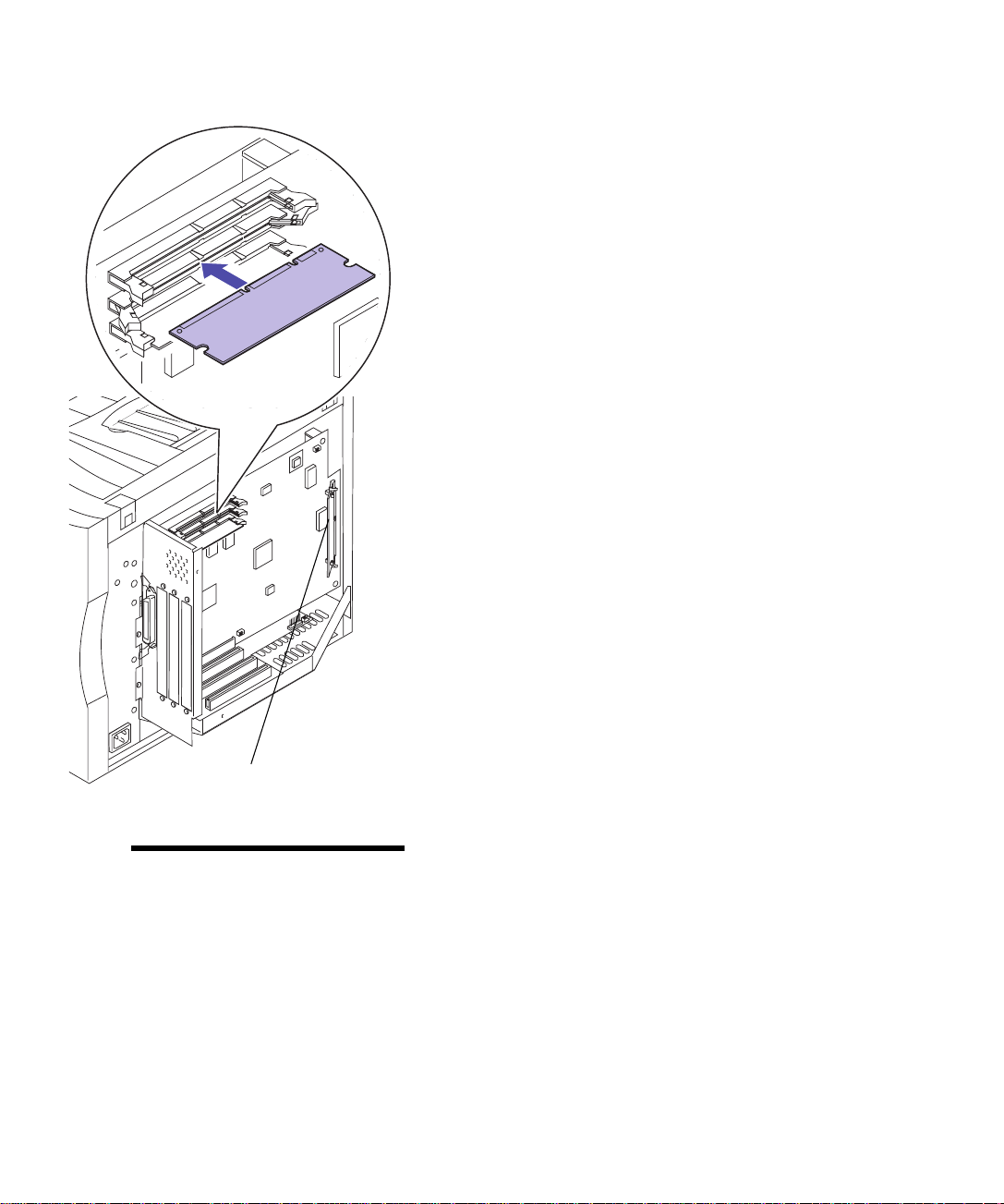
2
Busque los conector de memoria en la placa del
sistema, tal como se muestra en la figura.
Cada conector admite una tarjeta de memoria de
impresora o una tarjeta de memoria flash.
20
Tarjeta de código residente
NO EXTRAIGA la tarjeta si hay una
Nota:
impresora no disponga de una
tarjeta de código residente.
Opción de memoria flash
Es posible que la
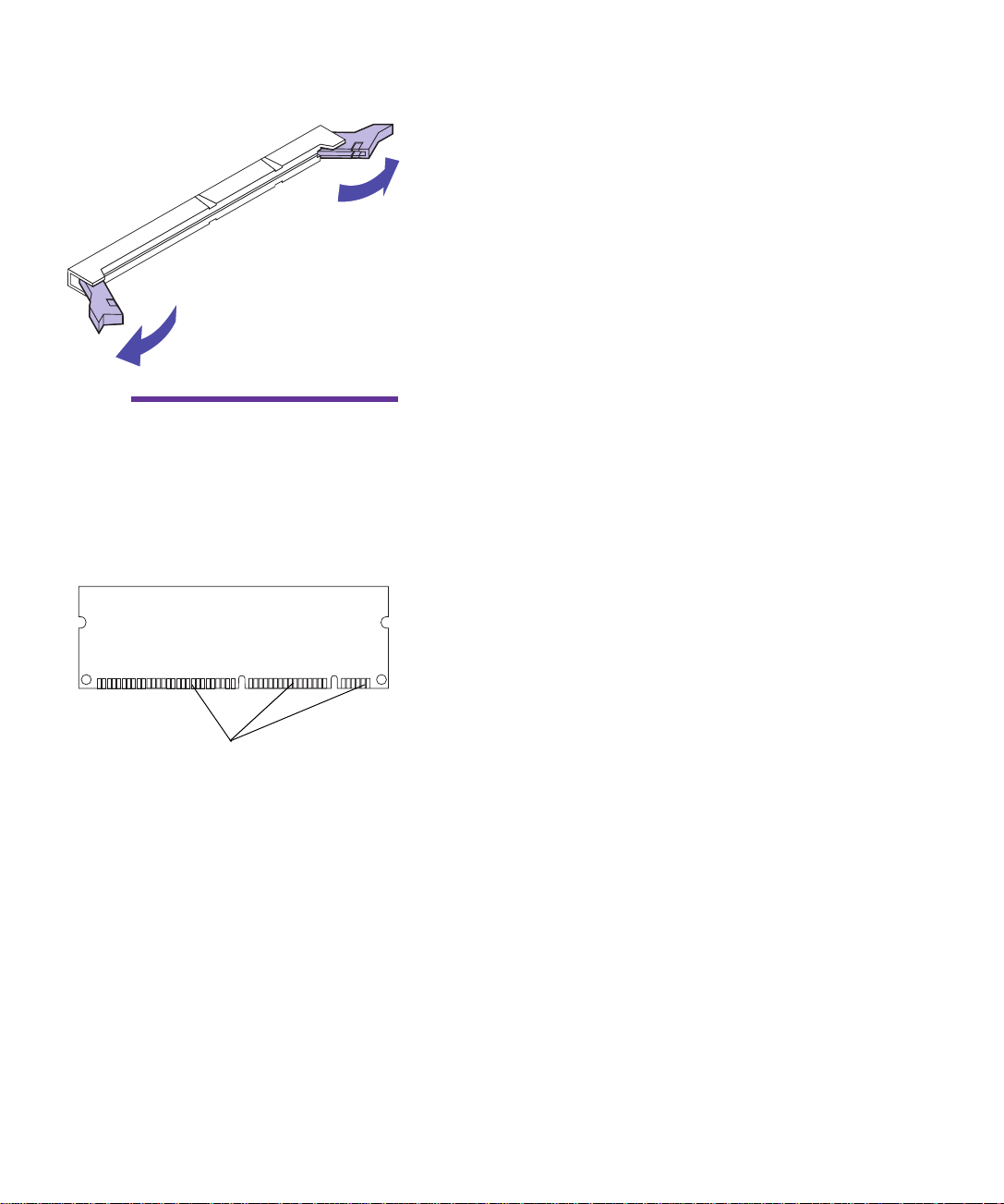
3
Abra los pestillos que hay a cada extremo del
zócalo del conector que vaya a utilizar.
Cada conector admite una tarjeta de memoria de
impresora o una tarjeta de memoria flash.
No puede hacer funcionar la impresora si hay
instaladas más de una tarjeta de memoria flash.
Advertencia
memoria flash se daña
fácilmente debido a la
electricidad estática. Toque algo
metálico antes de tocar la tarjeta
de memoria.
Puntos de conexión
La tarjeta de
4
Extraiga la tarjeta de memoria flash de su
embalaje.
Puede instalar una tarjeta de memoria flash de
2 MB, 4 MB, 8 MB o 16 MB.
Desembale la tarjeta de memoria flash antes de
instalarla. Evite tocar los puntos de conexión que
hay en el borde de la tarjeta. Guarde el embalaje.
Opción de memoria flash
21
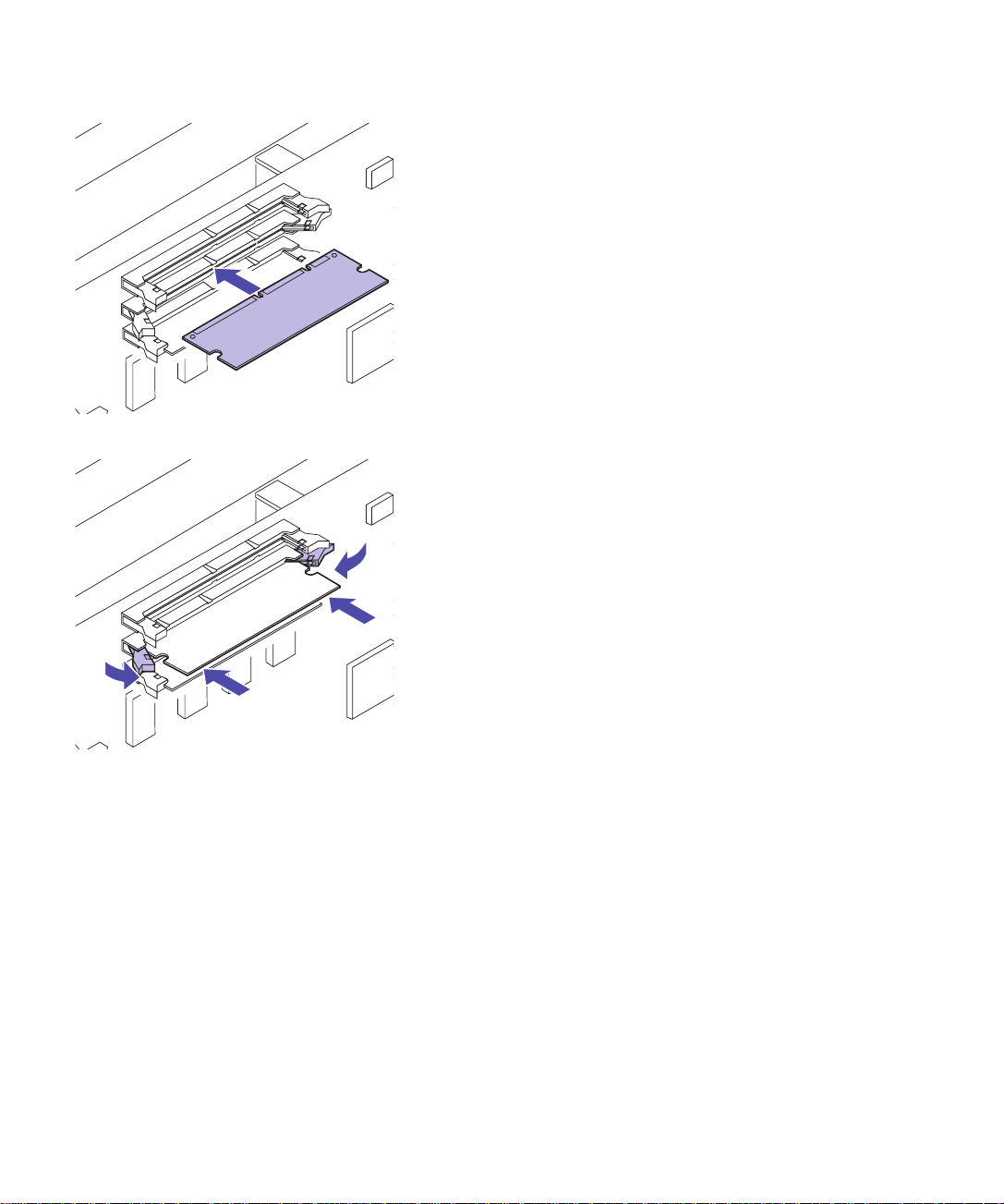
5
Sujete la tarjeta de memoria flash con los puntos
de conexión de cara a la placa del sistema tal como
se muestra en la figura.
6
Empuje la tarjeta de memoria flash hacia el
conector hasta que encajen los pestillos de ambos
extremos del conector.
Es posible que tenga que hacer fuerza para colocar
la tarjeta por completo y encajar los pestillos.
22
Opción de memoria flash
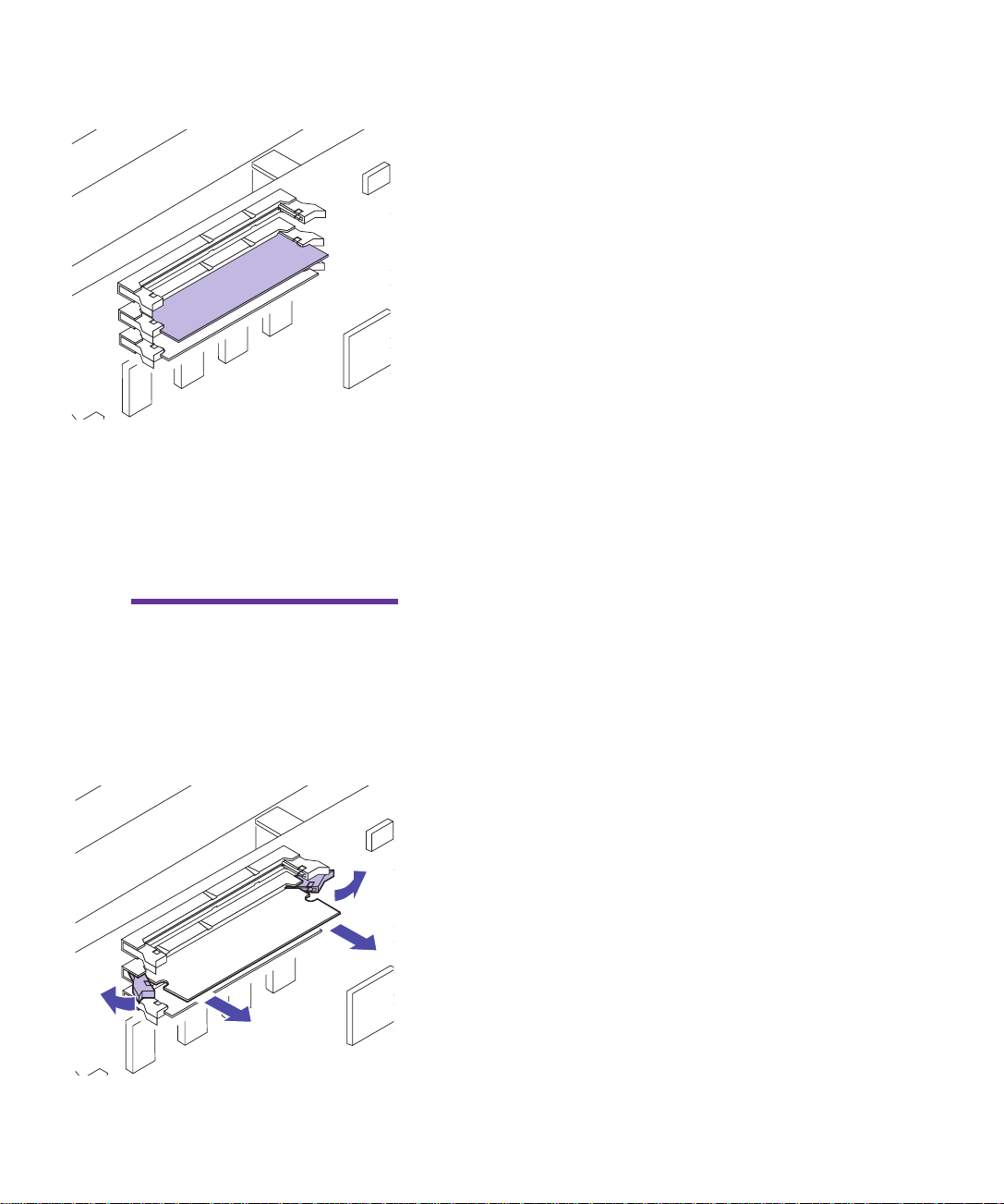
Extracción de la
tarjeta de memoria
flash
7
Asegúrese de que los pestillos encajan en las
muescas de cada extremo de la tarjeta del conector.
8
Si desea instalar otras opciones, continúe con el
apartado “Conexión de un disco duro” en la
página 25 o el apartado “Instalación de
adaptadores” en la página 27. De lo contrario, vaya
al apartado “Instalación de la cubierta posterior y
el blindaje electromagnético” en la página 33.
1
Si la cubierta posterior aún está instalada, realice
los pasos del apartado “Extracción de la cubierta
posterior y el blindaje electromagnético” en la
página 11.
Advertencia
memoria flash se daña
fácilmente debido a la
electricidad estática. Toque algo
metálico antes de tocar la tarjeta
de memoria.
La tarjeta de
2
Empuje hacia afuera los pestillos que hay a cada
lado del conector, tal como se muestra en la figura.
Opción de memoria flash
23
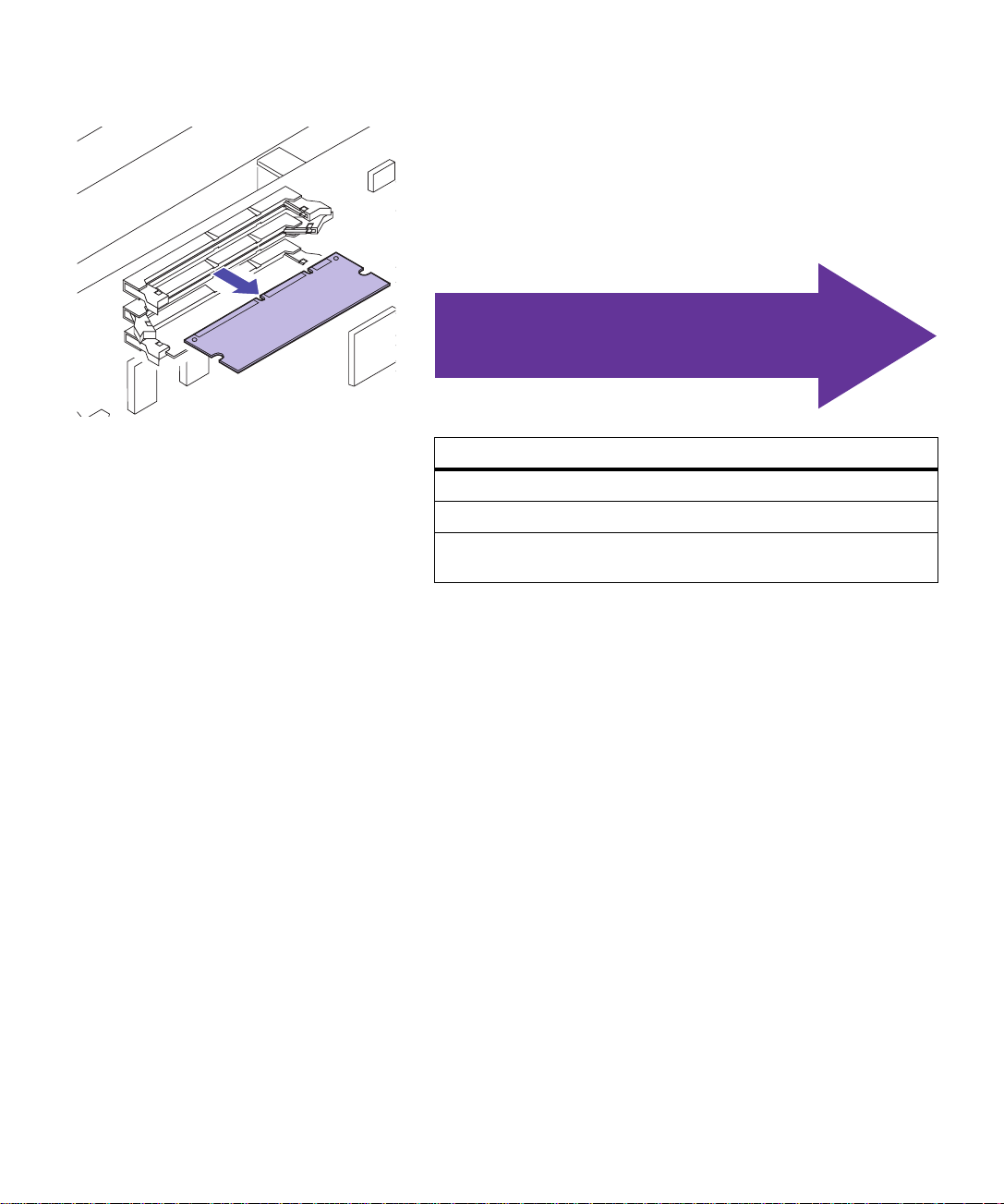
3
Saque suavemente la tarjeta del conector.
4
Coloque la tarjeta en su embalaje original.
Si no tiene el embalaje original, envuelva la tarjeta
en papel y guárdela en una caja.
Utilice esta tabla
para buscar el paso siguiente
Necesita...
“Conectar un disco duro”, consulte la página 25
“Instalar un adaptador”, consulte página 27
“Instalar el blindaje electromagnético y la cubierta posterior”,
consulte la página 33
24
Opción de memoria flash
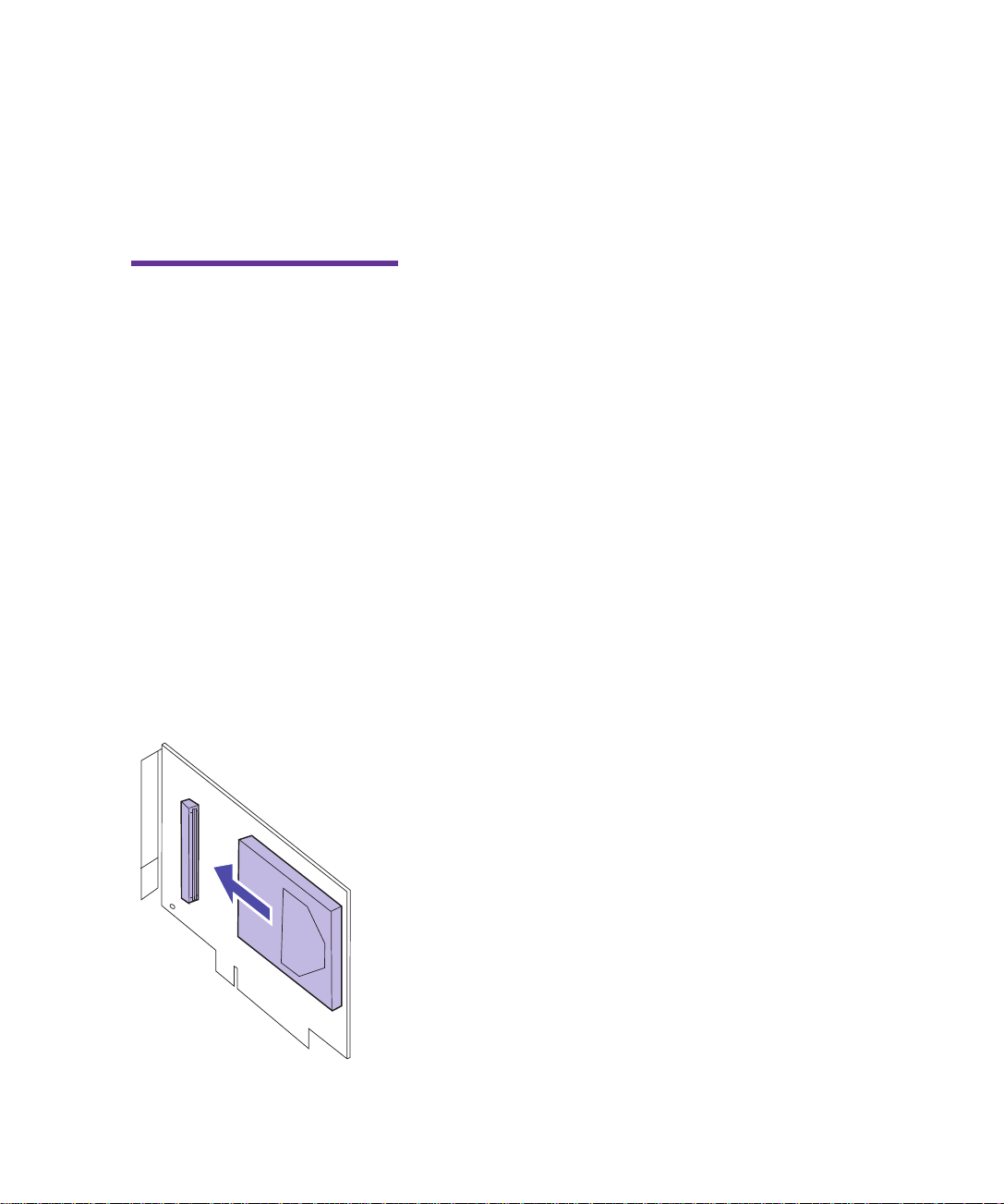
Tarjeta de opción
de disco duro
Lexmark dispone de dos opciones de disco duro:
• Un disco duro ya instalado en un adaptador de
disco duro.
• Un adaptador de disco duro para instalar un disco
duro adquirido por el usuario.
Advertencia
adaptador se deben instalar en
la opción 3 de la placa del
sistema.
El disco duro y el
Conexión de un
disco duro
Si ya tiene instalado un disco duro en el adaptador, vaya
al apartado “Instalación de adaptadores” en la página 27.
De lo contrario, vaya al apartado “Conexión de un
disco duro”.
Utilice la tarjeta del adaptador con un disco duro de otro
fabricante que cumpla los siguientes criterios:
– Disco de 2,5 pulgadas
– Interfaz ATA-2 (IDE)
– Grosor máximo de 13 mm
– Capacidad mínima de 2,1 GB
– Capacidad máxima de 4 GB
Necesita un destornillador Phillips del número 2 para
conectar el disco duro al adaptador.
Para instalar y conectar el disco duro:
1
Alinee las patillas del conector en el extremo del
disco duro con el conector de la parte posterior de
la tarjeta del adaptador.
Tarjeta de opción de disco duro
25
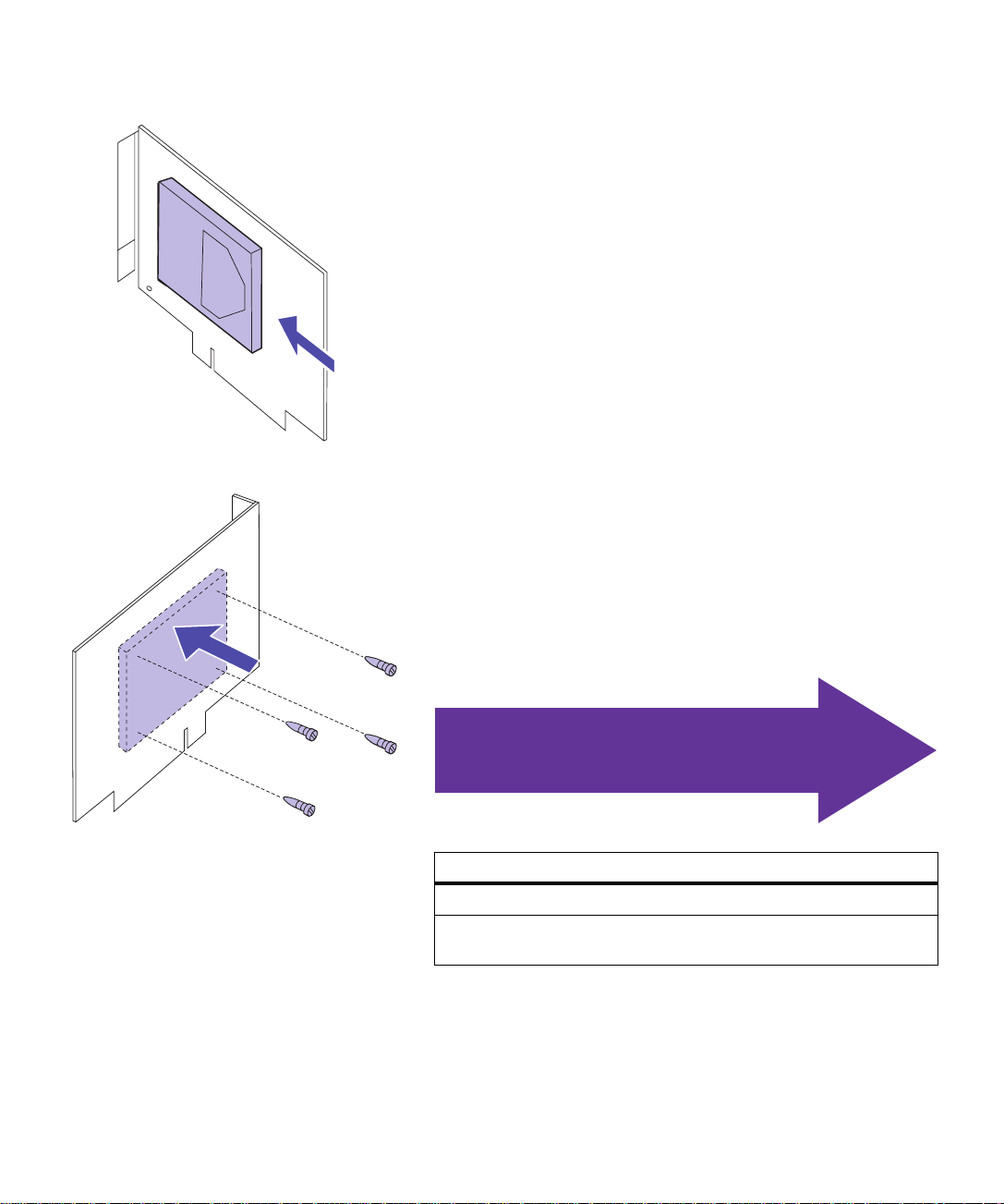
(El disco duro
está en este
lado)
2
Empuje el disco duro hasta que encaje en el
conector.
3
Gire la tarjeta del adaptador e inserte los cuatro
tornillos en la misma.
La figura muestra el contorno del disco duro en el
reverso de la tarjeta del adaptador.
4
Apriete los tornillos suavemente para fijar el disco
duro en la tarjeta del adaptador.
26
Utilice esta tabla
para buscar el paso siguiente
Necesita...
“Instalar un adaptador”, consulte página 27
“Instalar el blindaje electromagnético y la cubierta posterior”,
consulte la página 33
Conexión de un disco duro

Instalación de
adaptadores
En la impresora puede instalar los siguientes adaptadores:
• Servidor de impresión
• Adaptador triport
• Adaptador de puerto paralelo
• Disco duro
• Adaptador USB
• Adaptador de módem fax
Nota:
impresora, es posible que ya
tenga instalado un
impresión MarkNet N2001e
una de las ranuras de opción.
Según el modelo de
servidor de
en
Un servidor de impresión (a veces denominado adaptador
de red interno), como el MarkNet
conectar la impresora a una red de área local (LAN). Los
servidores de impresión MarkNet N2000 admiten:
• Ethernet 10BaseT y 10Base2
• Ethernet 10/100BaseTX
• Token-Ring
El adaptador triport proporciona conectores para:
• Interfaz serie (RS-232C o RS-422), que también
puede servir como puerto para la recepción de faxes
• Red LocalTalk
• Adaptador de rayos infrarrojos
El adaptador de puerto paralelo proporciona un
puerto paralelo adicional. Su conector IEEE 1284C
requiere un cable 1284 A–C. Puede adquirir un cable de
3 m, Lexmark P/N 43H5171, que cumpla estas
especificaciones.
Consulte la documentación suministrada con el adaptador
para obtener más información.
La placa de interconexión dispone de tres ranuras de
opción. Todas las ranuras de opción admiten adaptadores
de red, triport, puerto paralelo, USB y módem fax.
Los adaptadores de disco duro se deben instalar en la
opción 3.
TM
N2001e, permite
Instalación de adaptadores
27

Advertencia
El adaptador de
disco duro se debe instalar en la
opción 3 de la placa del sistema.
Placa del sistema
En las tres ranuras de opción puede instalar cualquier
combinación de adaptadores. Si instala dos adaptadores
triport, la impresora admitirá dos puertos serie (pero sólo
uno será de recepción de faxes), un puerto LocalTalk y un
puerto de infrarrojos.
Si va a instalar un solo adaptador, instálelo en la ranura
vacía más alejada de la impresora.
Opción 1
28
Placa de
interconexión
Opción 2
Opción 3
Instalación de adaptadores

Advertencia
se dañan fácilmente debido a la
electricidad estática. Toque algo
metálico antes de tocar un
adaptador.
Los adaptadores
Para instalar el adaptador, necesita un destornillador
Phillips del número 2.
Si antes necesita extraer un adaptador, consulte el
apartado “Extracción de un adaptador” en la página 31.
1
Si la cubierta posterior aún está instalada, realice
los pasos del apartado “Extracción de la cubierta
posterior y el blindaje electromagnético” en la
página 11.
2
Antes de instalar un adaptador, extraiga la
cubierta del adaptador que tapa la abertura de la
ranura de opción que va a utilizar.
Retire el tornillo que hay a cada extremo de la
a
cubierta del adaptador.
Guarde los tornillos. Los necesitará para fijar el
adaptador a la abrazadera del conector.
Extraiga la placa.
b
Guarde la cubierta del adaptador para volverla a
instalar si extrae el adaptador.
Tornillos
Cubierta del adaptador
3
Extraiga el adaptador de su embalaje.
Guarde el material de embalaje.
Instalación de adaptadores
29

Placa de interconexión
4
Alinee el conector de adaptador con el conector de
la placa de interconexión.
5
Empuje el adaptador con firmeza en el conector
hasta que encaje en la placa de interconexión.
Los dos conectores deben quedar perfectamente
ajustados entre sí.
6
Inserte los dos tornillos que ha guardado de la
cubierta del adaptado (o los tornillos adicionales
suministrados con el adaptador) en los orificios de
la abrazadera del conector y en el adaptador.
30
Tornillos
Instalación de adaptadores
7
Apriete los tornillos suavemente para fijar el
adaptador.
8
Repita los pasos del 2 al 7 para instalar otro
adaptador.
9
Vaya al apartado “Instalación de la cubierta
posterior y el blindaje electromagnético” en la
página 33.

Extracción de un
adaptador
Para extraer un adaptador, necesita un destornillador
Phillips del número 2.
1
Si la cubierta posterior aún está instalada, realice
los pasos del apartado “Extracción de la cubierta
posterior y el blindaje electromagnético” en la
página 11.
Advertencia
se dañan fácilmente debido a la
electricidad estática. Toque algo
metálico antes de tocar un
adaptador.
Los adaptadores
2
Extraiga los dos tornillos que fijan el adaptador a
la abrazadera del conector.
Tornillos
Extracción de un adaptador
31

3
Saque el adaptador por completo del conector.
4
Coloque el adaptador en su embalaje original.
Si no tiene el embalaje original, envuelva el
adaptador en papel y guárdelo en una caja.
5
Si no va a instalar otro adaptador en el conector,
tape la abertura con una cubierta del adaptador.
De esta forma, se asegura una ventilación correcta
de la placa del sistema. Si no dispone de una
cubierta del adaptador, póngase en contacto con el
representante de asistencia y solicite una cubierta de
adaptador de red interno.
32
Extracción de un adaptador

Instalación de la
cubierta
posterior y el
blindaje
electromagnético
Interruptor de
encendido
Después de haber instalado todas las opciones en la placa
de interconexión, realice los pasos siguientes para instalar
la cubierta posterior.
1
Asegúrese de que la impresora está apagada (O).
Instalación de la cubierta posterior y el blindaje electromagnético
33

Advertencia
electromagnético se debe
instalar antes de hacer funcionar
la impresora.
El blindaje
Blindaje electromagnético
2
Inserte la parte superior del blindaje
electromagnético en la parte posterior de la
impresora.
3
Alinee los seis tornillos del blindaje
electromagnético con los orificios del marco de la
impresora.
34
4
Apriete los seis tornillos para fijar el blindaje
electromagnético.
Instalación de la cubierta posterior y el blindaje electromagnético

Para instalar la cubierta, necesita un destornillador
Phillips del número 2.
5
Coloque la cubierta posterior en la impresora y
alinee los tornillos con los orificios.
6
Apriete los cuatro tornillos para fijar la cubierta
posterior.
Si ha instalado opciones internas después de la
instalación inicial de la impresora, conecte los cables
y el cable de alimentación de la impresora y
enciéndala.
Instalación de la cubierta posterior y el blindaje electromagnético
35

36
Instalación de la cubierta posterior y el blindaje electromagnético

Paso 3: Instalación de la unidad
de entrada opcional
Nota:
opcional se debe instalar antes
que la unidad dúplex.
Precaución
la unidad de entrada opcional
después de la instalación inicial
de la impresora, apáguela y
desconecte el cable de
alimentación y los cables de la
impresora.
La unidad de entrada
Si está instalando
La impresora admite una unidad de entrada opcional con
dos bandejas para 250 hojas. Si va a instalar la unidad de
entrada opcional, realice los pasos siguientes.
1
Extraiga la cinta naranja y el material de embalaje
de la unidad de entrada.
Extraiga el material de embalaje de ambas bandejas.
Bandejas del papel
Unidad de entrada opcional
Instalación de la unidad de entrada opcional
37

203 mm
228 mm
2
Coloque la unidad de entrada en la ubicación que
ha escogido para la impresora.
Las directrices siguientes le ayudarán a garantizar el
funcionamiento correcto de la impresora y a evitar
problemas de calidad de impresión. También
contribuirán a alargar la vida de la impresora y los
suministros.
Coloque la unidad de entrada sobre una
superficie plana y estable en un área bien
ventilada.
864 mm
203 mm
532 mm
381 mm
1445 mm
Deje espacio suficiente alrededor de la unidad de
entrada para facilitar la ventilación y el acceso.
Deje espacio delante de la unidad de entrada
para cargar el papel cómodamente. Si piensa
instalar una unidad dúplex, deje también espacio
adicional detrás de la unidad de entrada.
Necesitará 507 mm detrás de la unidad de
entrada si va a instalar una opción dúplex.
No coloque la unidad de entrada:
– Bajo la luz directa del sol
– Cerca de fuentes de calor o
acondicionadores de aire
– En áreas sucias o con polvo
Utilice esta tabla
para buscar el paso siguiente
38
Necesita...
“Instalación de la unidad dúplex opcional”, consulte la página 43
Continuar con la configuración de la impresora, consulte la
página 39
Instalación de la unidad de entrada opcional

Precaución
35 kg y se necesitan dos
personas como mínimo para
levantarla.
La impresora pesa
3
Pida ayuda a otra persona para levantar la
impresora.
Utilice las agarraderas que hay debajo de la
impresora y sostenga la parte frontal de la
impresora cuando la levante.
Instalación de la unidad de entrada opcional
39

Nota:
esquinas de la impresora con la
unidad de entrada opcional y, a
continuación, baja la impresora,
será más fácil que coincidan las
patillas y el conector.
Si alinea los lados y las
4
Alinee las patillas y el conector de la parte
superior de la unidad de entrada opcional con los
orificios y el conector de la parte inferior de la
impresora.
5
Coloque la impresora encima de la unidad de
entrada.
40
Instalación de la unidad de entrada opcional

6
Inserte el cable de alimentación de la unidad de
entrada opcional en el enchufe de la impresora, tal
como se muestra en la figura.
Si ha instalado la unidad de entrada opcional
después de la instalación inicial de la impresora,
conecte los cables y el cable de alimentación de la
impresora y enciéndala.
Vaya al procedimiento 3
en la página 56
Instalación de la unidad de entrada opcional
41

42
Instalación de la unidad de entrada opcional43Instalación de la base de la unidad dúplex

Paso 4: Instalación de la unidad
dúplex opcional
Nota:
dúplex es más sencillo si puede
acceder a los laterales y la zona
posterior de la impresora.
El montaje de la unidad
Instalación de la
base de la unidad
dúplex
Precaución
unidad dúplex opcional después
de la instalación inicial de la
impresora, apáguela y desconecte
el cable de alimentación y los
cables de la impresora.
Si está instalando la
La impresora admite una unidad dúplex opcional para la
impresión en color o en blanco y negro a doble cara. Si está
instalando la unidad dúplex, realice los pasos siguientes.
1
Extraiga la unidad dúplex de su material de
embalaje.
2
Extraiga la cinta de color naranja y el material de
embalaje adicional de los componentes de la
unidad dúplex.

Conjunto superior de la unidad dúplex
Conjunto posterior de
la unidad dúplex
3
Asegúrese de que tiene todos los elementos
necesarios para la instalación de la unidad dúplex.
Si falta algún elemento o está dañado, busque en la
tarjeta de registro el número de teléfono de Lexmark
correspondiente a su país.
Guarde la caja y los materiales de embalaje por si
necesita volver a embalar la unidad dúplex.
Asegúrese de que tiene los elementos enumerados a
continuación:
– Base de la unidad dúplex
– Conjunto posterior de la unidad dúplex
– Conjunto superior de la unidad dúplex
– Bloqueo de puente
Bloqueo de puente
Base de la unidad dúplex
44
Instalación de la base de la unidad dúplex

4
Coloque la base de la unidad dúplex en una
ubicación adecuada.
Para montar la base de la unidad dúplex sobre
a
la unidad de entrada opcional, alinee las
patillas y el conector sobre la unidad de entrada
opcional con los orificios y el conector bajo la
base de la unidad dúplex.
Si no posee una unidad de entrada opcional,
b
coloque la base de la unidad dúplex sobre una
superficie plana y estable en un área con buena
ventilación.
Deje espacio delante de la unidad dúplex
(555 mm) para poder extraer la bandeja dúplex
con facilidad.
Deje espacio detrás de la unidad dúplex
(507 mm) para poder acceder al conjunto
posterior de la unidad dúplex.
Las directrices siguientes le ayudarán a garantizar el
funcionamiento correcto de la impresora y a evitar
problemas de calidad de impresión. También
contribuirán a alargar la vida de la impresora y los
suministros.
864 mm
203 mm
203 mm
555 mm
330 mm
1597 mm
507 mm
No coloque la unidad de dúplex:
– Bajo la luz directa del sol
– Cerca de fuentes de calor o
acondicionadores de aire
– En áreas sucias o con polvo
Instalación de la base de la unidad dúplex
45

Precaución
35 kg y se necesitan dos
personas como mínimo para
levantarla.
La impresora pesa
5
Pida ayuda a otra persona para levantar la
impresora.
Utilice las agarraderas que hay debajo de la
impresora y sostenga la parte frontal de la
impresora cuando la levante.
46
Instalación de la base de la unidad dúplex

Nota:
parte frontal de la impresora con
la base de la unidad dúplex y, a
continuación, baja la impresora,
será más fácil que coincidan las
patillas y el conector.
Si alinea los lados y la
6
Alinee las patillas y el conector de la parte
superior la base de la unidad dúplex con los
orificios y el conector de la parte inferior de la
impresora.
7
Baje la impresora hasta situarla encima de la base
de la unidad dúplex.
Instalación de la base de la unidad dúplex
47

Instalación del
conjunto
posterior
Cubiertas de las patillas de alineación
1
Levante las cubiertas de las patillas de alineación
situadas en la bandeja de salida de la impresora.
Guarde las cubiertas de las patillas de alineación
para poder volver a instalarlas durante el paso 4 en
la página 49.
48
Instalación del conjunto posterior

Nota:
de acceso se encuentra en la
parte inferior del conjunto
posterior de la unidad dúplex. La
puerta se abre hacia fuera
desde la parte posterior de la
impresora.
Conjunto posterior de la
unidad dúplex
Patilla de alineación
Cubiertas de las patillas de alineación
La bisagra de la puerta
Puerta de acceso
Bisagra de la
puerta de
acceso
Patillas de alineación
2
Alinee los orificios de las abrazaderas de soporte y
los orificios de la parte inferior del conjunto
posterior de la unidad dúplex con las patillas de la
parte posterior de la bandeja de salida y las
patillas sobre la base de la unidad dúplex.
3
Baje el conjunto posterior de la unidad dúplex
sobre las patillas y el conector de la base de la
unidad dúplex hasta que el conjunto posterior
encaje.
4
Coloque sobre las abrazaderas de soporte las
cubiertas de las patillas de alineación que
previamente ha extraído, tal como se muestra en la
figura.
Al alinear y apretar las cubiertas oirá un chasquido
que indica que están bien colocadas.
Si le resulta difícil instalar las cubiertas de las
patillas de alineación, compruebe que el conjunto
posterior de la unidad dúplex esté bien colocado y
que las abrazaderas estén bien alineadas con las
patillas. Si es necesario, repita los pasos 2 y 3.
Instalación del conjunto posterior
49

Instalación del
conjunto
superior
Almohadilla
1
Coloque el bloqueo de puente sobre la
almohadilla delantera de la bandeja de salida, tal
como se muestra en la figura.
Para una instalación correcta, la zona con bisagra
del bloqueo de puente debe situarse hacia la parte
posterior de la impresora.
El bloque con bisagra puede encogerse para facilitar
su colocación sobre la almohadilla.
El bloqueo de puente tiene una pequeña
almohadilla magnética en la parte inferior que debe
descansar sobre la almohadilla metálica de la parte
frontal de la bandeja de salida.
50
Instalación del conjunto superior

Patillas de alineación
y conector
2
Alinee las patillas y el conector de la unidad
dúplex superior con los orificios y el conector del
conjunto posterior de la unidad dúplex.
3
Haga descender las patillas del conjunto superior
de la unidad dúplex e introdúzcalas en los
orificios del conjunto posterior de la unidad
dúplex hasta que encajen.
Instalación del conjunto superior
51

4
Baje el conjunto superior de la unidad dúplex.
5
Introduzca el cable de alimentación de la unidad
dúplex en el conector de la parte posterior de la
impresora, tal como se muestra en la figura.
52
Instalación del conjunto superior

6
Introduzca el cable de alimentación de la unidad
de entrada opcional en el conector de la parte
posterior de la unidad dúplex. Si no posee una
unidad de entrada opcional, enchufe el cable de
alimentación en la unidad dúplex.
Si ha instalado la unidad dúplex después de la
instalación inicial de la impresora, conecte los cables
de la impresora y enciéndala.
Vaya al procedimiento 3
en la página 56
Instalación del conjunto superior
53

54
Instalación del conjunto superior

Paso 5: Ubicación de la
impresora
Precaución
35 kg y se necesitan dos
personas como mínimo para
levantarla.
La impresora pesa
1
Pida ayuda a otra persona para levantar la
impresora.
Utilice las agarraderas que hay debajo de la
impresora y sostenga la parte frontal de la
impresora cuando la levante.
Ubicación de la impresora
55

203 mm
203 mm
532 mm
786 mm
381 mm
2
Coloque la impresora sobre una superficie plana y
estable en un área bien ventilada.
Deje espacio delante de la impresora para sacar las
bandejas y cargar el papel con comodidad.
Las directrices siguientes le ayudarán a garantizar el
funcionamiento correcto de la impresora y a evitar
problemas de calidad de impresión. También
contribuirán a alargar la vida de la impresora y los
suministros.
No coloque la impresora:
– Bajo la luz directa del sol
– Cerca de fuentes de calor o acondicionadores
de aire
– En áreas sucias o con polvo
864 mm
1445 mm
Tarjeta de referencia rápida
Nota:
ventilación de la impresora.
No tape los orificios de
3
Busque un lugar adecuado para la tarjeta de
referencia rápida:
Busque un lugar visible cerca de la impresora o
a
en la misma impresora para la tarjeta de
referencia rápida.
Extraiga el papel protector de la parte trasera de
b
la tarjeta de plástico.
Pegue la tarjeta adhesiva en el lugar elegido.
c
56
Ubicación de la impresora

Paso 6: Instalación de la cinta
de transferencia
La impresora se suministra con una cinta de transferencia
que se debe instalar para que la impresora funcione. La
cinta de transferencia lleva una imagen desde el cartucho
de impresión al papel.
Realice los pasos siguientes para instalar la cinta de
transferencia.
1
Asegúrese de que la impresora está apagada (O).
2
Asegúrese de que está desenchufado el cable de
alimentación de la toma de alimentación a la
Interruptor de
encendido
impresora o el dispositivo opcional.
Instalación de la cinta de transferencia
57

Alimentador
multiuso
Pestillo de la
cubierta frontal
3
Abra el alimentador multiuso.
4
Levante el pestillo de la cubierta frontal.
5
Abra la cubierta frontal.
6
Extraiga la cinta adhesiva naranja o el material de
embalaje del interior de la impresora.
58
Instalación de la cinta de transferencia

Advertencia
la cinta de transferencia. No
toque la película de
transferencia brillante. De
hacerlo, se podrían producir
problemas de calidad de
impresión.
No incline ni gire
7
Extraiga la cinta de transferencia de su embalaje.
8
Extraiga las pestañas de color naranja y el material
o la cinta de embalaje de la cinta de transferencia.
Tire de las pestañas naranja hacia afuera para
a
extraerlas.
Hay dos pestañas naranja a ambos lados de la
b
cinta de transferencia. Asegúrese de que las ha
quitado.
9
Alinee la parte inferior de la cinta de transferencia
con los raíles que hay en el interior de la
impresora.
10
Empuje la cinta de transferencia dentro de la
impresora hasta que encaje por completo.
Instalación de la cinta de transferencia
59

11
Cierre la cubierta frontal.
12
Cierre el alimentador multiuso.
60
Instalación de la cinta de transferencia

Paso 7: Instalación del rodillo
de aplicación
La impresora se suministra con un rodillo de aplicación
que se debe instalar para que la impresora funcione. El
rodillo de aplicación lubrica el fusor con aceite y se debe
colocar dentro del mismo.
Realice los pasos siguientes para instalar el rodillo de
aplicación.
1
Asegúrese de que la impresora está apagada (O).
2
Asegúrese de que está desenchufado el cable de
alimentación de la toma de alimentación a la
Interruptor de
encendido
impresora o el dispositivo opcional.
Instalación del rodillo de aplicación
61

Nota:
unidad dúplex, levante antes la
cubierta superior del dúplex.
Si hay instalada una
Botón de liberación de la
cubierta del fusor
3
Pulse el botón de liberación de la cubierta del
fusor y levante la cubierta del fusor.
Puerta del fusor
62
Instalación del rodillo de aplicación
4
Levante la puerta del fusor.

5
Extraiga las pestañas de color naranja y el material
de embalaje del compartimento del fusor.
Gire las pestañas como se muestra en la figura.
a
Tire de las pestañas hacia arriba para sacarlas
b
del fusor.
Rodillo de aplicación
6
Extraiga el rodillo de aplicación de su embalaje.
7
Extraiga la cinta naranja y el material de embalaje
del rodillo de aplicación.
Asegúrese de quitar todo el embalaje de plástico del
rodillo de aplicación.
Instalación del rodillo de aplicación
63

8
Alinee la barra del extremo del rodillo de
aplicación con las ranuras del fusor.
9
Introduzca el rodillo de aplicación en el fusor.
64
Instalación del rodillo de aplicación
10
Cierre la puerta del fusor.

11
Cierre la cubierta del fusor.
Instalación del rodillo de aplicación
65

66
Instalación del rodillo de aplicación

Paso 8: Instalación de los
cartuchos de impresión
La impresora se suministra con cuatro cartuchos con un
código de color. Los cartuchos se deben colocar en el
carrusel que hay dentro de la impresora. Cada cartucho
tiene su propia posición de código de color en el carrusel.
Realice los pasos siguientes para instalar los cuatro
cartuchos de impresión. Un mensaje en el panel del
operador indica el cartucho de impresión que se tiene que
instalar.
1
Asegúrese de que la impresora está apagada (O).
Interruptor de
encendido
Instalación de los cartuchos de impresión
67

Precaución
unidad dúplex opcional o de una
unidad de entrada opcional,
asegúrese de que el cable de
alimentación del dispositivo
opcional correspondiente está
conectado a la parte posterior
de la impresora antes de
enchufar el cable de
alimentación en una toma
de tierra.
Cubierta del cartucho
Si dispone de una
2
Enchufe el extremo del cable de alimentación en el
conector de la parte posterior de la impresora o del
dispositivo opcional correspondiente.
Interruptor de encendido
Advertencia
cubierta del cartucho cuando el
carrusel esté girando.
68
Instalación de los cartuchos de impresión
No abra la
3
Encienda la impresora (I).
Cuando se enciende la impresora, ésta efectúa una
prueba automática. Durante este período, detecta
los cartuchos de impresión que faltan.

Nota:
muestra “Abrir puerta sup”. Esto
indica que se debe abrir la
cubierta del cartucho.
El panel del operador
30 Falta cart.
4
Consulte el panel del operador para determinar
qué cartucho se debe instalar.
de tóner
1 Menú 2
color
Continuar 5
Advertencia
cubierta del cartucho cuando el
carrusel esté girando.
Cubierta del cartucho
Seleccionar 3
No abra la
Volver 4
Parar 6
5
Pulse el botón de liberación de la cubierta del
cartucho.
6
Levante la cubierta del cartucho.
Botón de liberación de la cubierta del cartucho
Instalación de los cartuchos de impresión
69

Advertencia
e introduzca el cartucho de
impresión usando sólo el asa.
Para evitar dañar el cartucho de
impresión, no toque el protector
que cubre el fotoconductor.
Asa del cartucho de impresión
Protector del fotoconductor
Levante, sacuda
7
Extraiga el cartucho de impresión adecuado de su
embalaje de material.
Sobre el fotoconductor del cartucho de impresión
hay un protector. No mueva el protector ni toque el
fotoconductor (la superficie verde brillante que hay
debajo del protector), ya que se puede rayar o
dañar.
No deje abierta la tapa del cartucho más tiempo del
necesario. Si expone el fotoconductor a la luz
durante más de 10 minutos, éste se puede dañar.
Cubra el cartucho si va a estar expuesto a la luz
durante más de 10 minutos.
8
Extraiga las pestañas de color naranja y el material
o la cinta de embalaje del cartucho de impresión.
Hay dos pestañas naranja a ambos lados del
cartucho de impresión.
Tire de las pestañas naranja hacia afuera del
cartucho de impresión para extraerlas.
70
9
Instalación de los cartuchos de impresión
Sacuda suavemente el cartucho de impresión para
distribuir el tóner uniformemente.

Nota:
estriado y tiene un código de
color para encajar en una
determinada posición del
carrusel. Si el cartucho no
encaja, asegúrese de que el
cartucho se encuentra en la
posición correcta.
Cada cartucho está
Asa del cartucho de impresión
10
Incline el cartucho de impresión y colóquelo en el
carrusel.
El cartucho se instala con el protector del
fotoconductor mirando hacia la parte frontal de la
impresora. Para alinear e insertar el cartucho, el
borde del cartucho que mira hacia la parte posterior
de la impresora debe estar inclinado hacia abajo.
11
Asegúrese de que el cartucho está bien asentado
en el carrusel.
Protector del
fotoconductor
12
Presione el asa del cartucho de impresión contra el
cartucho.
Instalación de los cartuchos de impresión
71

Nota:
a la siguiente posición vacía, se
debe cerrar la cubierta. Si tiene
instalada una unidad dúplex,
debe cerrar las cubiertas de la
unidad dúplex y del cartucho
para que pueda girar el carrusel.
Para que el carrusel gire
13
Cierre la cubierta del cartucho.
Después de cerrar la cubierta, la impresora
comprobará si falta otro cartucho. El panel del
operador muestra qué color se debe instalar en caso
de que falte otro cartucho.
Repita los pasos del 4 al 13 para instalar otro
cartucho.
14
Apague la impresora (O).
72
Interruptor de
encendido
Instalación de los cartuchos de impresión

Paso 9: Conexión de los cables
Información de
los cables
Puede conectar la impresora a una LAN de las siguientes
formas:
• Conectando la impresora directamente al servidor
mediante un cable paralelo o serie.
El puerto paralelo estándar de la impresora precisa
de un cable paralelo que cumpla las especificaciones
IEEE-1284. Es recomendable que utilice los cables
de Lexmark P/N 1329605 (3 metros) o 142798
(6 metros). Si ha instalado un adaptador de puerto
paralelo opcional, necesitará un cable paralelo 1248
A-C de 3 metros, como el cable de Lexmark
P/N 43H171. Si no utiliza un cable que cumpla las
especificaciones IEEE, es posible que no pueda
acceder a todas las funciones de la impresora.
Si va a conectar un cable serie, es recomendable que
utilice el cable de Lexmark P/N 1038693 (15
metros). Conecte el cable al conector serie del
adaptador triport opcional que ha instalado en la
impresora.
• Conectando la impresora directamente a la LAN.
Para ello, utilice:
– un adaptador de red externo, como MarkNet Pro
de Lexmark;
– un servidor de impresión, como el
MarkNet N2000 descrito en la página 27;
– el adaptador triport opcional para conectarse a
una red LocalTalk.
Para obtener más información sobre su adaptador
en concreto, consulte la documentación
suministrada con el mismo.
Información de los cables
73

Nota:
de red incluso si el servidor de
impresión interno (a veces
denominado adaptador de red
interno) tiene más de un puerto
de red.
Conecte un único cable
Para conectar el cable a la impresora:
1
Asegúrese de que la impresora está apagada (O) y
de que el cable de alimentación está
desenchufado.
Precaución
la impresora un cable de otro
componente con alimentación
asegúrese de que está
desenchufado antes de conectar
ningún cable en la impresora.
Cuando conecte a
2
En la parte posterior izquierda de la impresora,
busque el conector de cable paralelo, serie o de
red.
Un puerto paralelo es estándar. Según las opciones
que haya instalado, es posible que disponga de
conectores paralelo, serie y de red adicionales.
3
Conecte el cable adecuado.
74
Información de los cables

Cable y conector
paralelo estándar
Cable y conector
opcionales
Utilice esta tabla
para buscar el paso siguiente
Necesita...
“Conectar un módem fax externo”, consulte la página 76
“Conectar un adaptador de rayos infrarrojos”, consulte la
página 79
“Continuar con la configuración de la impresora”, consulte el
paso 4
4
Enchufe el cable de alimentación en un enchufe
con toma de tierra.
5
Encienda la impresora (I).
Nota:
módem fax o un adaptador de
rayos infr arrojos , no conecte el
cable de alimentación ni
encienda la impresora en este
Si va a instalar un
Vaya al Paso 10: “Carga de la
bandeja del papel” en la
página 81
Información de los cables
75

Conexión de un
Al puerto serie de la impresora
Cable de alimentación
Módem fax
de clase 1
externo
módem
fax externo
Cable de
módem
Si ha instalado un adaptador triport opcional en la
impresora, puede conectar un módem fax de clase 1
externo en el puerto serie del adaptador. Después, puede
utilizar la impresora para recibir faxes.
Los faxes recibidos sólo se imprimen en negro. No se
pueden enviar faxes desde la impresora.
Para configurar el puerto serie a fin de recibir faxes:
1
Asegúrese de que la impresora está apagada (O) y
de que el cable de alimentación está
desenchufado.
2
Apague el módem (O).
3
Siga las instrucciones suministradas con el
módem para conectarlo al puerto serie.
El módem se conecta a la impresora de la misma
forma que se conectaría a un ordenador. Asegúrese
de que el cable de módem tiene un conector de 25
patillas para el conector serie de la impresora.
4
Enchufe el cable de alimentación del módem en
una toma de tierra.
76
Cable telefónico
Conexión de un módem fax externo
5
Encienda el módem (I).
Debe encender el módem antes de encender la
impresora.
6
Enchufe el cable de alimentación de la impresora
en una toma de tierra.
7
Encienda la impresora (I).
8
En el panel del operador de la impresora:
Pulse el botón
a
menús.
Menú>
o
para acceder a los
<Menú

MENÚ FAX
Continúe pulsando
b
aparezca
Pulse el botón
c
MENÚ FAX
Menú>
.
Seleccionar
o
.
<Menú
hasta que
Puerto de fax
1 Menú 2
Nota:
puerto serie para varios usos
con un conmutador A-B.
Seleccionar 3
Continuar 5
No intente configurar el
Volver 4
Parar 6
En la segunda línea de la pantalla aparecerá
Menú>
.
Seleccionar
o
<Menú
.
hasta que en la segunda
Puerto de fax
Pulse el botón
d
Pulse
e
línea de la pantalla aparezca el puerto serie que
desea configurar como puerto de fax.
Por ejemplo, si ha instalado un adaptador triport
en el conector 2, busque
Pulse el botón
f
Seleccionar
Opción serie 2
.
.
La impresora se restaura. Ahora está preparado
para recibir faxes.
Consulte la Guía del usuario de la impresora para obtener
información acerca de cómo cambiar la configuración de
comunicaciones del fax, como los baudios y la paridad.
Para desactivar el módem fax y restaurar el puerto serie
de la impresora a su uso normal:
1
En el panel del operador de la impresora:
Pulse el botón
a
Menú>
o
para acceder a los
<Menú
menús.
Continúe pulsando
b
aparezca
Pulse el botón
c
MENÚ FAX
.
Seleccionar
Menú>
o
.
<Menú
hasta que
En la segunda línea de la pantalla aparecerá
Puerto de fax
Pulse el botón
d
.
Seleccionar
Conexión de un módem fax externo
.
77

Pulse
e
Desactivado
o
Menú>
en la segunda línea de la pantalla.
hasta que aparezca
<Menú
Pulse el botón
f
impresora.
2
Apague el módem (O).
3
Apague la impresora (O).
4
Desenchufe el cable de alimentación de la
impresora de la toma de corriente.
5
Desenchufe el cable de alimentación del módem
de la toma de corriente.
6
Desconecte el cable del módem del puerto serie de
la impresora.
7
Enchufe el extremo del cable de alimentación de la
impresora en una toma de tierra.
8
Encienda la impresora (I).
Seleccionar
para restaurar la
Utilice esta tabla
78
para buscar el paso siguiente
Necesita...
“Conectar un adaptador de rayos infrarrojos”, consulte la
página 79
“Carga de la bandeja del papel”, consulte la página 81
Conexión de un módem fax externo

Conexión del
adaptador de
rayos infrarrojos
Puede utilizar un adaptador de rayos infrarrojos para
imprimir de forma remota desde un ordenador equipado
con un puerto de rayos infrarrojos.
El adaptador triport opcional, que dispone de un puerto
de rayos infrarrojos, permite conectar el adaptador de
rayos infrarrojos a la impresora.
Después de haber instalado el adaptador triport, realice
los pasos siguientes para conectar el adaptador de rayos
infrarrojos a la impresora:
1
Asegúrese de que la impresora está apagada (O).
2
Desenchufe el cable de alimentación de la
impresora de la toma de corriente.
3
Busque el puerto de rayos infrarrojos en la parte
posterior izquierda de la impresora.
El puerto de rayos infrarrojos está conectado al
adaptador triport que ha instalado anteriormente.
4
Enchufe el cable del adaptador en el puerto de
rayos infrarrojos.
Cable del adaptador
5
Enchufe el cable de alimentación de la impresora
en una toma de tierra.
6
Encienda la impresora (I).
Si la luz del adaptador de rayos infrarrojos se
enciende al encender la impresora, significa que el
adaptador está correctamente conectado en el
puerto de la impresora.
Conexión del adaptador de rayos infrarrojos
79

7
Dibuje una línea imaginaria entre el puerto de
rayos infrarrojos del ordenador y el puerto de la
parte frontal del adaptador.
Consulte la documentación suministrada con el
ordenador para obtener información sobre el puerto
de rayos infrarrojos del ordenador.
8
Oriente el puerto de rayos infrarrojos del
ordenador dentro de un ángulo de 15 grados a
ambos lados de esta línea.
80
Conexión del adaptador de rayos infrarrojos

Paso 10:Carga de la bandeja del
papel
Carga de las
bandejas del
papel
Nota:
bandeja de la unidad dúplex.
Nota:
en la bandeja 1, asegúrese de
que cambia el valor Tipo de
papel a transparencia. Consulte
el apartado “Modificación del
valor Tipo del papel” en la
página 92 para obtener más
información.
No coloque papel en la
Si carga transparencias
La impresora dispone de bandeja estándar para 250 hojas
(bandeja 1) que contiene papel de tamaño A4, B5, carta,
legal y ejecutivo. También puede cargar transparencias en
la bandeja 1 o en el alimentador multiuso. Para obtener
información acerca de los tipos de papel que admite la
impresora, consulte la Guía del usuario de la misma.
Si ha conectado una unidad de entrada opcional, las
instrucciones son las mismas para cargar papel en estas
bandejas. Sin embargo, cargue papel sólo en la bandeja 2 y
en la bandeja 3.
Carga de las bandejas del papel
81

Para cargar la bandeja:
1
Saque por completo la bandeja del papel de la
impresora.
2
Coloque la bandeja en una superficie plana.
Nota:
de papel A4 o carta, es posible
que la bandeja ya esté
configurada para el tamaño de
papel adecuado.
Si va a cargar tamaño
3
Apriete el resorte que al final de la guía del papel
posterior.
4
Levante la guía del papel posterior de la bandeja.
5
Alinee la guía del papel posterior con la posición
correspondiente al tamaño de papel que vaya a
cargar.
82
Carga de las bandejas del papel

La posición de la guía del papel posterior indica a la
impresora el tamaño del papel que hay en la
bandeja. Si la guía se encuentra en una posición
incorrecta, es posible que tenga problemas al cargar
el papel o que a las páginas se les dé un formato
incorrecto.
6
Coloque la guía del papel posterior en los orificios
que hay en la parte lateral e inferior de la bandeja
del papel.
7
Apriete el resorte que al final de la guía del papel
lateral.
8
Levante la guía del papel lateral de la bandeja.
9
Alinee la guía del papel lateral con la posición
correspondiente al tamaño de papel que vaya a
cargar.
10
Coloque la guía del papel lateral en los orificios
que hay en la parte lateral e inferior de la bandeja
del papel.
11
Antes de cargar el papel, doble las hojas hacia
adelante y hacia atrás; después, airéelas. Alinee los
bordes en una superficie plana.
Carga de las bandejas del papel
83

12
Cargue el papel con la cara de impresión
recomendada boca arriba.
No sobrepase la altura de carga máxima indicada en
la guía del papel.
Coloque el borde corto del papel en la parte frontal
de la bandeja.
Si va a cargar papel preimpreso con cabecera,
coloque la parte superior de la página en la parte
frontal de la página con la cabecera hacia arriba.
Borde corto
Altura de carga máxima
13
Introduzca la bandeja del papel en la impresora.
84
Carga de las bandejas del papel

Carga del
alimentador
multiuso
Puede cargar hasta 50 hojas de papel, 30 transparencias,
30 hojas de etiquetas o 20 sobres en el alimentador
multiuso. También puede utilizar el alimentador multiuso
para cargar manualmente hojas sueltas de material de
impresión. Consulte la Guía del usuario para obtener más
información acerca de la impresión de transparencias,
sobres, etiquetas y cartulina mediante el alimentador
multiuso.
Para cargar papel en el alimentador multiuso:
Nota:
multiuso mientras haya papel o
sobres en el mismo.
No cierre el alimentador
1
Baje la parte frontal del alimentador multiuso.
2
Antes de cargar el material de impresión, doble las
hojas hacia adelante y hacia atrás; después,
airéelas. Alinee los bordes en una superficie
plana.
Carga del alimentador multiuso
85

3
Cargue el material de impresión con la cara de
impresión boca abajo y deslice la guía del papel
hacia la derecha hasta que toque el material de
impresión.
Si va a cargar papel preimpreso con cabecera,
coloque la parte superior de la página hacia la
impresora boca abajo.
4
Configure el tipo de papel al material de
impresión que utilice.
El tipo de papel se puede configurar mediante el
menú de papel del panel del operador o mediante el
controlador de la impresora. Para obtener más
información acerca de cómo configurar el tipo de
papel, consulte el apartado “Modificación del valor
Tipo del papel” en la página 92.
Nota:
para que resulte más clara la
explicación.
Guía del papel
El papel se ha retirado
86
Carga del alimentador multiuso

Carga de sobres
Nota:
bandejas del papel. Los sobres
sólo se pueden cargar a través
del alimentador multiuso.
No cargue sobres en las
1
Coloque los sobres en el alimentador multiuso con
la solapa hacia arriba y en el lado derecho de la
impresora. Asegúrese de que el borde corto del
sobre entra en la impresora tal como se muestra en
la figura.
No cargue sobres que ya hayan sido franqueados
por la oficina de correos.
No cargue sobres con sellos pegados.
No cargue sobres que contengan ventanas, orificios,
perforaciones, troqueles o grabados.
No cierre el alimentador multiuso mientras haya
sobres en el mismo.
Consulte la Guía del usuario para obtener más
información acerca de cómo utilizar los sobres.
2
Configure el origen del papel en
Sobre MU
.
El tipo de papel se puede configurar mediante el
MENÚ PAPEL
controlador de la impresora.
3
Configure el tamaño de sobre que coincida con el
sobre cargado.
Puede utilizar el panel del operador o el controlador
de la impresora para seleccionar el tamaño de sobre
adecuado mediante los valores de
de
MENÚ PAPEL
del panel del operador o mediante el
T amaño sobre man
y
TAMAÑO DEL PAPEL
Carga de sobres
.
87

88
Carga de sobres

Paso 11:Verificación de la
instalación
Este apartado de la Guía de instalación le ayudará a
comprobar que la impresora está bien instalada y funciona
correctamente. Imprimirá una página de valores que
podrá examinar para identificar todas las opciones
instaladas. La página de valores también indica si
funcionan correctamente.
1
Asegúrese de que la impresora está encendida (I).
Cuando se enciende la impresora, ésta efectúa una
prueba automática y calienta el motor. Durante este
período, en la pantalla del panel del operador
Interruptor de
encendido
aparecen los mensajes
Calentar
La prueba automática y el calentamiento de la
impresora garantizan el funcionamiento de todos
los componentes y sitúan a la impresora en la
temperatura correcta de funcionamiento.
el motor
.
Efectuando prueba automát. y
Si aparece un código de error en la pantalla del
panel del operador, como por ejemplo
(falta el rodillo aplicación), consulte el apartado
para la solución de problemas de la Guía del usuario.
Cuando la impresora ha finalizado sus pruebas
internas y está a la temperatura adecuada, se
muestra el mensaje de estado
Verificación de la instalación
Lista
Error 202
.
89

Lista
1 Menú 2
Seleccionar 3
Volver 4
Si Ahorro energía está activado (valor
predeterminado de fábrica), tras un período de
tiempo específico, el mensaje
sustituye al mensaje de estado
mensajes indican que la impresora está lista para
recibir trabajos de impresión. Para obtener más
información sobre cómo modificar el valor Ahorro
energía, consulte la Guía del usuario.
Si se muestra un mensaje de error, consulte la Guía
del usuario donde encontrará consejos útiles.
Ahorro energía
. Ambos
Lista
Continuar 5
Parar 6
Impresión de la
página de valores
de menús
Imprima la página de valores de menús para examinar los
valores predeterminados de la impresora y verificar que
las opciones de la impresora están bien instaladas. Para
obtener más información sobre el uso del panel del
operador de la impresora y la modificación de los valores
de menús, consulte la Guía del usuario.
Realice los pasos siguientes para imprimir la página de
valores de menús.
1
En el panel del operador de la impresora, pulse el
botón
panel del operador.
Menú>
o
para acceder a los menús del
<Menú
90
Impresión de la página de valores de menús

MENÚ UTILIDADES
2
Continúe pulsando
panel del operador aparezca
3
Pulse el botón
Seleccionar
Menú>
o
hasta que en el
<Menú
MENÚ UTILIDADES
.
.
Imprimir menús
1 Menú 2
Nota:
página de valores de menús,
compruebe que el origen
seleccionado del papel contiene
papel de tamaño A4 o carta. Si
utiliza papel de tamaños o tipos
diferentes, deberá configurar la
impresora según el tamaño y
tipo apropiados. Consulte la
Guía del usuario
más información sobre tamaños
y orígenes del papel.
Seleccionar 3
Continuar 5
Antes de imprimir la
Parar 6
para obtener
Volver 4
MENÚ UTILIDADES
línea e
4
Pulse de nuevo el botón
Imprimir menús
aparece entonces en la primera
en la segunda línea
Seleccionar
.
para imprimir
la página de valores de menús.
Se muestra el mensaje
Imprimiendo valores de menús
Cuando se haya imprimido la página de valores de
menús, la impresora volverá al estado
Lista
Si se muestra un mensaje de error, consulte la Guía
del usuario para obtener más información.
5
Compruebe que las opciones que ha instalado
aparecen en la página de valores de menús, bajo el
apartado “Caract. instaladas”.
.
.
Si alguna de las opciones instaladas no aparece en la
página, apague la impresora, desenchufe el cable de
alimentación y vuelva a instalar la opción.
6
Si ha conectado un cable serie, verifique que los
valores serie de la impresora que aparecen en la
página de valores de menús son los apropiados
para el sistema.
Para obtener más información sobre el menú Serie y
cómo modificar estos valores, consulte la Guía del
usuario.
Impresión de la página de valores de menús
91

Modificación del
valor Tipo
del papel
Es importante comprobar que los valores de Tipo del
papel son correctos para todos los orígenes del papel
instalados. Consulte la página de valores de menús
impresa. Aparece el tipo de papel para cada uno de los
orígenes del papel instalados.
Tipo del papel se refiere al tipo de papel cargado en los
orígenes: papel normal, con cabecera, sobres y
transparencias. Puesto que los diferentes orígenes admiten
materiales de impresión diferentes, puede personalizarse
el valor Tipo del papel para cada origen.
La impresora utiliza el valor Tipo del papel para optimizar
la calidad de impresión según el material de impresión
especificado. Por ejemplo, si selecciona el tipo de papel
Transparencia, la impresora calentará el fusor a una
temperatura más alta y ralentizará la impresión para
obtener la mejor transparencia posible.
El valor Tipo del papel también afecta a la función de
selección automática del origen de la impresora, así como
a la función de enlace de bandejas. Por ello es importante
modificar este valor cada vez que se cambie el material de
impresión de la bandeja o alimentador.
Consulte la Guía del usuario para obtener información más
detallada sobre los tipos de papel que admite cada origen
del papel, así como las formas de utilizar el valor Tipo del
papel para optimizar la impresión en su entorno de
trabajo.
92
Modificación del valor Tipo del papel

MENÚ PAPEL
TIPO DEL PAPEL
1 Menú 2
Seleccionar 3
Continuar 5
TIPO DEL PAPEL
Tipo bandeja 1
1 Menú 2
Seleccionar 3
Volver 4
Parar 6
Volver 4
Para cambiar un valor Tipo del papel:
1
En el panel del operador de la impresora, pulse el
botón
En la segunda línea de la pantalla aparecerá
.
PAPEL
2
Pulse el botón
Papel.
3
Pulse
Menú>
la segunda línea
4
Pulse el botón
En la segunda línea de la pantalla aparecerá
bandeja 1
5
Pulse de nuevo el botón
modificar el valor Tipo bandeja 1.
6
Pulse
Menú>
de posibles tipos de papel para la bandeja 1.
7
Cuando el tipo de papel correcto aparezca en la
segunda línea de la pantalla, pulse de nuevo el
botón
predeterminado para la bandeja 1.
o
Menú>
Seleccionar
hasta que
.
o
<Menú
<Menú
Seleccionar
Seleccionar
para acceder a los menús.
para abrir el menú
TIPO DEL PAPEL
.
.
Seleccionar
para desplazarse por una lista
para guardarlo como el tipo
si desea
MENÚ
aparezca en
Tipo
Continuar 5
Parar 6
8
Si desea modificar el valor Tipo del papel para
otro origen, pulse
apropiado y repita los pasos del 5 al 7.
9
Cuando termine de modificar el valor Tipo del
papel, pulse el botón
impresora vuelva al estado Lista.
Modificación del valor Tipo del papel
para desplazarse al origen
Menú>
Continuar
para que la
93

Impresión de una
página de
configuración del
adaptador
Si ha instalado un adaptador de red y desea obtener
información detallada sobre la opción y los protocolos
activos, lleve a cabo las instrucciones siguientes para
imprimir la página de configuración del adaptador.
Nota:
información durante la
configuración de la red.
Necesitará esta
MENÚ RED
RED OPCIÓN 1
1 Menú 2
Seleccionar 3
Continuar 5
Volver 4
Parar 6
RED OPCIÓN 1
CONFIGURACIÓN RED 1
1
En el panel del operador de la impresora, pulse el
botón
2
Siga pulsando
del operador aparezca
3
Pulse el botón
En la segunda línea de la pantalla aparecerá
OPCIÓN 1
para mostrar la opción de red correcta.
<Menú
4
Pulse el botón
5
Pulse
Menú>
de la pantalla aparezca
o
Menú>
. Si es necesario, pulse el botón
o
<Menú
para acceder a los menús.
<Menú
o
Menú>
MENÚ RED
Seleccionar
Seleccionar
hasta que en la segunda línea
hasta que en el panel
<Menú
.
.
CONFIGURACIÓN RED 1
.
Menú>
RED
o
.
94
1 Menú 2
Impresión de una página de configuración del adaptador
Seleccionar 3
Continuar 5
Volver 4
Parar 6

6
Pulse el botón
Seleccionar
.
CONFIGURACIÓN RED 1
Imprimir
1 Menú 2
Seleccionar 3
Continuar 5
Volver 4
Parar 6
Imprimir
Impr. pág. config.
1 Menú 2
Seleccionar 3
Volver 4
7
Pulse
de la pantalla aparezca
8
Pulse el botón
Menú>
o
<Menú
Seleccionar
hasta que en la segunda línea
Imprimir
.
En la segunda línea de la pantalla aparecerá
pág. config.
9
Pulse el botón
Seleccionar
para imprimir la página.
.
Impr.
Continuar 5
Parar 6
Impresión de una página de configuración del adaptador
95

96
Impresión de una página de configuración del adaptador
